Page 1
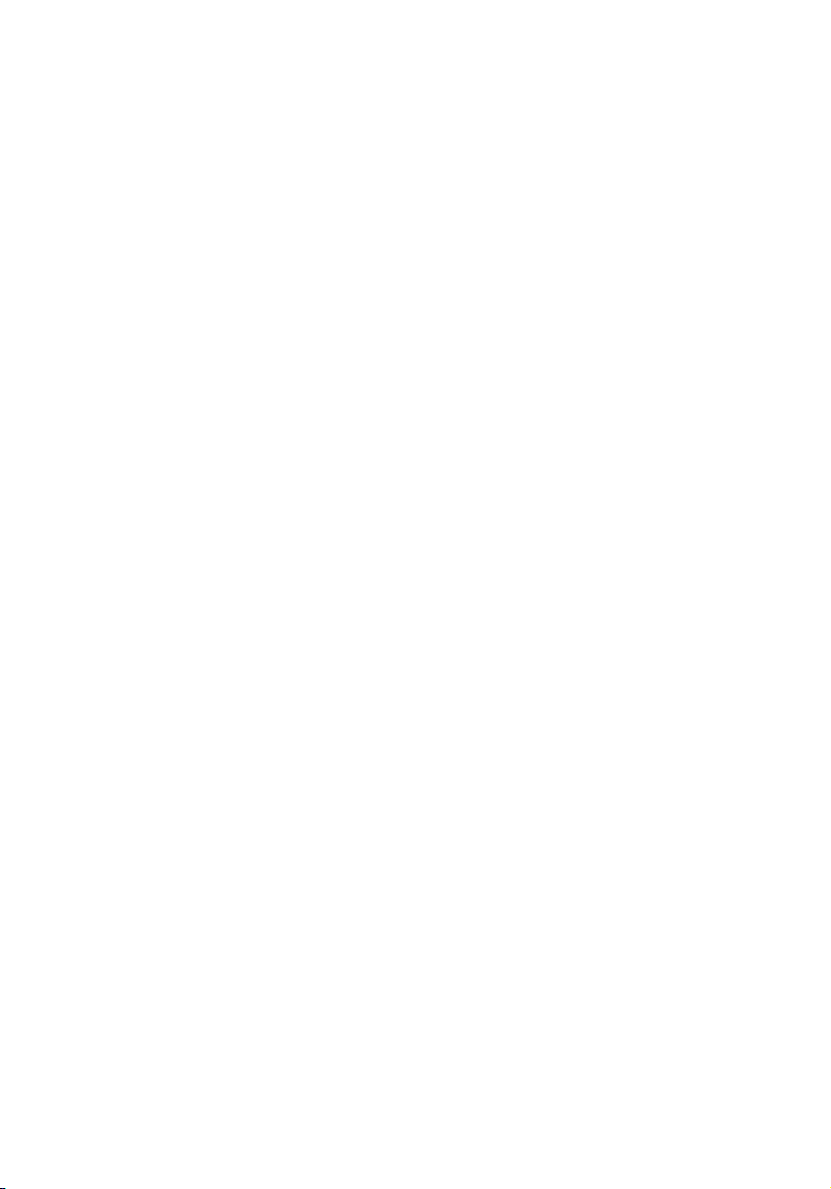
Acer projektors
K330/L225/LK-W14 sērija
lietotāja rokasgrāmata
Page 2
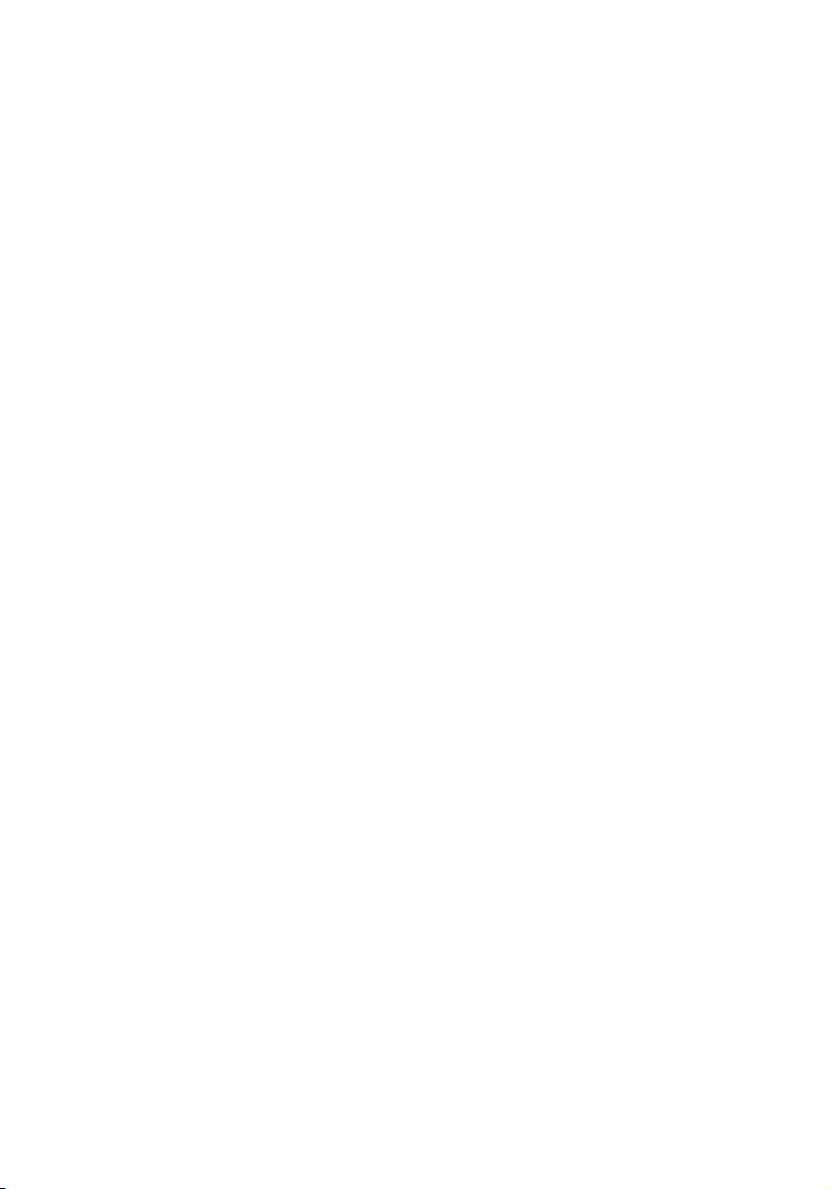
Copyright © 2011. Acer Incorporated.
Visas tiesības aizsargātas.
Acer projektora K330/L225/LK-W14 sērijas lietotāja rokasgrāmata
Oriģinālais izdevums: 06/2011
Informācija šajā publikācijā var periodiski tikt mainīta bez pienākuma par šādu pārskatīšanu vai
izmaiņām kādu informēt. Šādas izmaiņas tiks iekļautas šīs rokasgrāmatas jaunajos izdevumos vai
papildu dokumentos un publikācijās. Šis uzņēmums neuzņemas nekādas saistības vai garantijas,
tiešas vai netiešas, attiecībā uz saturu un speciāli atrunā netiešas garantijas attiecībā uz komerciālo
derīgumu vai noderību specifiskam nolūkam.
Ierakstiet modeļa numuru, sērijas numuru, pirkšanas datumu un pirkšanas vietu zemāk paredzētajā
vietā. Sērijas numurs un modeļa numurs atrodas uz etiķetes, kas uzlīmēta jūsu projektoram. Visā
sarakstē par jūsu ierīci ir jāiekļauj sērijas numurs, modeļa numurs un informācija par pirkumu.
Nevienu šīs publikācijas daļu nedrīkst reproducēt, saglabāt izgūšanas sistēmā vai pārsūtīt jebkādā
formā vai ar jebkādiem līdzekļiem, elektroniski, mehāniski, ar fotokopēšanu, ierakstīšanu vai citādi,
bez iepriekš saņemtas Acer Incorporated rakstiskas atļaujas.
Acer projektora K330/L225/LK-W14 sērija
Modeļa numurs: __________________________________
Sērijas numurs: ___________________________________
Pirkšanas datums: ________________________________
Pirkšanas vieta: ________________________________
Acer un Acer logotips ir Acer Incorporated reģistrētas prečzīmes. Citu uzņēmumu preču nosaukumi
vai prečzīmes šeit tiek lietotas tikai identificēšanas nolūkos un pieder attiecīgajiem uzņēmumiem.
TM
, HDMI logotips un High-Definition Multimedia Interface ir HDMI Licensing LLC prečzīmes
„HDMI
vai reģistrētas prečzīmes.”
Page 3
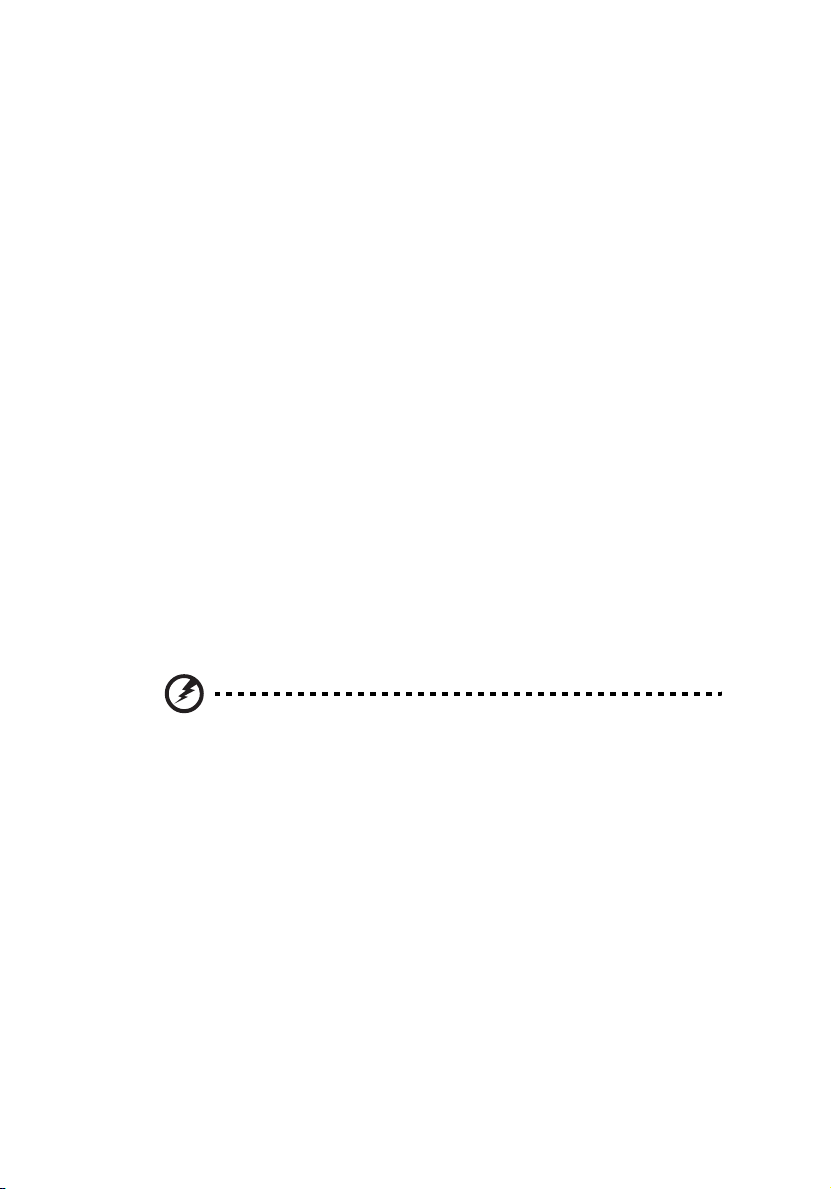
Informācija jūsu drošībai un ērtībai
Pilnībā izlasiet šos norādījumus. Saglabājiet šo dokumentu izmantošanai turpmāk.
Ievērojiet visus brīdinājumus un norādījumus produkta marķējumā.
Produkta izslēgšana pirms tīrīšanas
Pirms tīrīšanas atvienojiet šo produktu no barošanas ligzdas. Neizmantojiet šķidrus
vai aerosola veida tīrīšanas līdzekļus. Tīrīšanai izmantojiet samitrinātu drāniņu.
Brīdinājums par spraudni kā atslēgšanas ierīci
Pieslēdzot vai atslēdzot ierīci no ārējā barošanas avota, ievērojiet šādus
norādījumus:
• Instalējiet barošanas bloku pirms barošanas auklas pieslēgšanas maiņstrāvas
tīklam.
• Pirms barošanas bloka atvienošanas no projektora, izvelciet barošanas auklas
spraudni no maiņstrāvas ligzdas.
• Ja sistēmai ir vairāki barošanas avoti, atslēdziet barošanu no sistēmas,
atvienojot visas barošanas auklas no barošanas avotiem.
Brīdinājums par pieejamību
Pārliecinieties, vai ligzda, kurai jūs pieslēdzat barošanas auklu, ir viegli pieejama un
atrodas cik vien iespējams tuvu ierīces lietotājam. Kad jums ir jāatslēdz barošana no
ierīces, pārliecinieties, vai barošanas auklas spraudnis ir izvilkts no elektrības
ligzdas.
iii
Uzmanību!
• Nelietojiet šo produktu ūdens tuvumā.
• Šo produktu nedrīkst novietot uz nestabiliem ratiem, statīviem vai galdiem. Ja
produkts nokrīt zemē, tam var rasties nopietni bojājumi.
• Spraugas un atveres ir paredzētas ventilācijai, lai produkts atbilstoši darbotos
un tiktu pasargāts no pārkaršanas. Šīs atveres nedrīkst aizsprostot vai aizsegt.
Šīs atveres nekad nedrīkst aizsegt, noliekot produktu uz gultas, dīvāna, paklāja
vai citām līdzīgām virsmām.
Šo produktu nedrīkst novietot uz radiatora vai siltā gaisa pieplūdes režģa vai tā
tuvumā, kā arī noslēgtā mēbelē, ja tai nav nodrošināta pienācīga vēdināšana.
• Nekad nebāziet nekāda veida priekšmetus korpusa spraugās, jo tie var
pieskarties punktiem ar augstu spriegumu vai radīt īsslēgumu, izraisot
ugunsgrēku vai elektriskās strāvas triecienu. Nekad nelejiet šķidrumu uz
produkta vai tā iekšpusē.
• Lai izvairītos no iekšējo komponentu bojājumiem un novērstu bateriju sūci,
nelieciet produktu uz vibrējošas virsmas.
Page 4
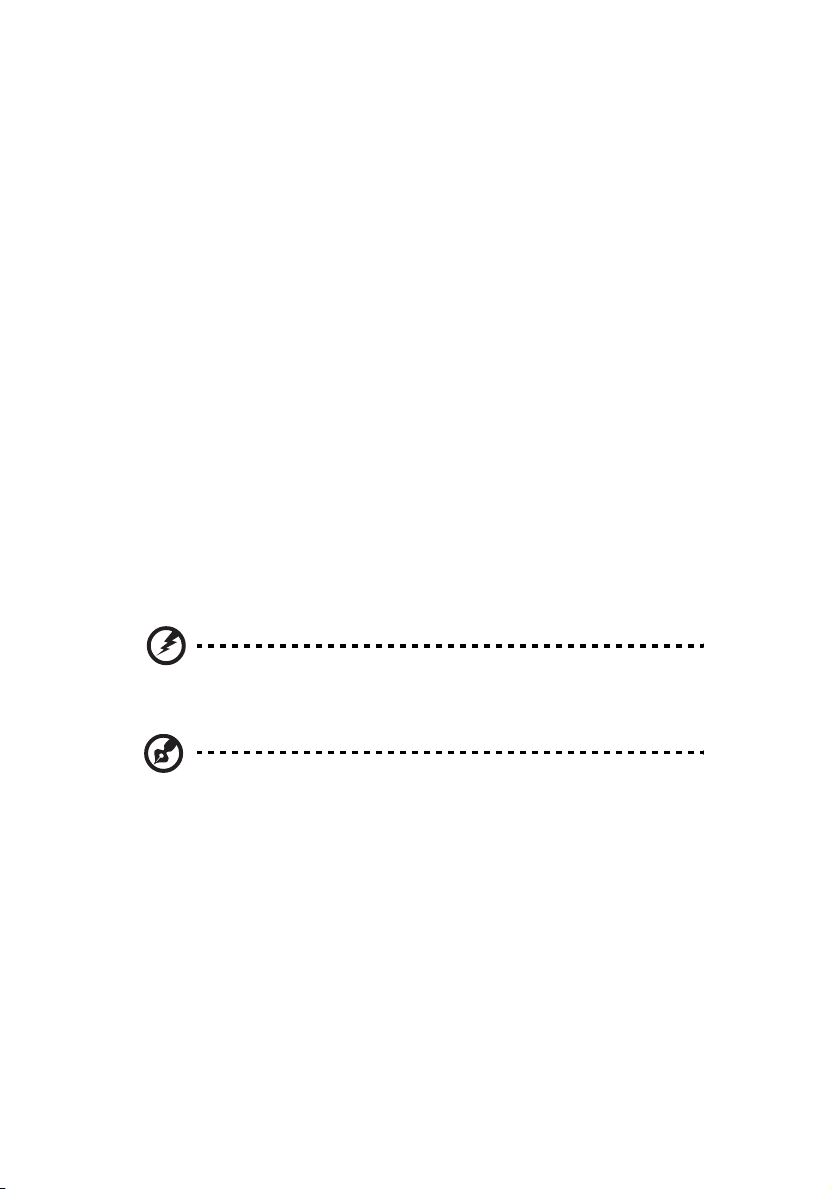
iv
• Nekad nelietojiet to sportam vai vingrošanai paredzētā vietā vai vibrāciju
tuvumā, kas, iespējams, izraisīs negaidītu īsslēgumu vai sabojās rotējošās
ierīces.
Elektriskās strāvas izmantošana
• Šo produktu drīkst pieslēgt tikai tādiem barošanas avotiem, kādi ir norādīti uz
marķējuma plāksnītes. Ja neesat pārliecināti par jums pieejamā elektrotīkla
parametriem, pajautājiet vietējam ierīces izplatītājam vai vietējam
uzņēmumam, kas piegādā enerģiju.
• Neko nenovietojiet uz barošanas auklas. Nenovietojiet šo produktu tur, kur
cilvēki var uzkāpt uz auklas.
• Ja šo produktu lieto ar pagarinātāju, pārliecinieties, vai pagarinātājam pieslēgto
ierīču kopējais strāvas patēriņš nepārsniedz pagarinātājam uzrādīto nominālo
strāvu. Bez tam pārbaudiet, vai visu tīkla ligzdai pieslēgto ierīču patēriņš
nepārsniedz drošinātāja pieļaujamo strāvu.
• Nepārslogojiet barošanas līniju, kontaktjoslu vai ligzdu, pieslēdzot pārāk lielu
ierīču skaitu. Kopējā sistēmas slodze nedrīkst pārsniegt 80 % no nozarlīnijas
nominālā lieluma. Ja izmanto kontaktjoslas, slodze nedrīkst pārsniegt 80 % no
kontaktjoslas ieejas rādītāja.
• Šī produkta maiņstrāvas adapteris ir aprīkots ar trīsvadu iezemētu spraudni.
Šis spraudnis ir piemērots tikai ligzdai ar zemējumu. Pirms maiņstrāvas
adaptera pieslēgšanas pārliecinieties, vai maiņstrāvas tīkla ligzda ir atbilstoši
iezemēta. Nepieslēdziet šo spraudni neiezemētai ligzdai. Papildinformācijai
sazinieties ar elektriķi.
Brīdinājums! Iezemējuma kontakts ir drošības elements. Lietojot ligzdu
bez pareiza iezemējuma, iespējams gūt strāvas triecienu un/vai
ievainojumu.
Piezīme. Iezemējuma kontakts nodrošina arī labu aizsardzību pret
negaidītu troksni, ko rada citas tuvumā esošas elektroierīces, kas var
traucēt šī produkta darbību.
• Lietojiet šo produktu tikai ar piegādāto barošanas auklas komplektu. Ja jums ir
jānomaina barošanas auklas komplekts, pārliecinieties, vai jaunais barošanas
auklas komplekts atbilst šādām prasībām: atvienojams, UL sarakstā iekļauts/ar
CSA sertifikātu, VDE vai ekvivalenta atļauja, maksimālais garums 4,6 metri
(15 pēdas).
Page 5
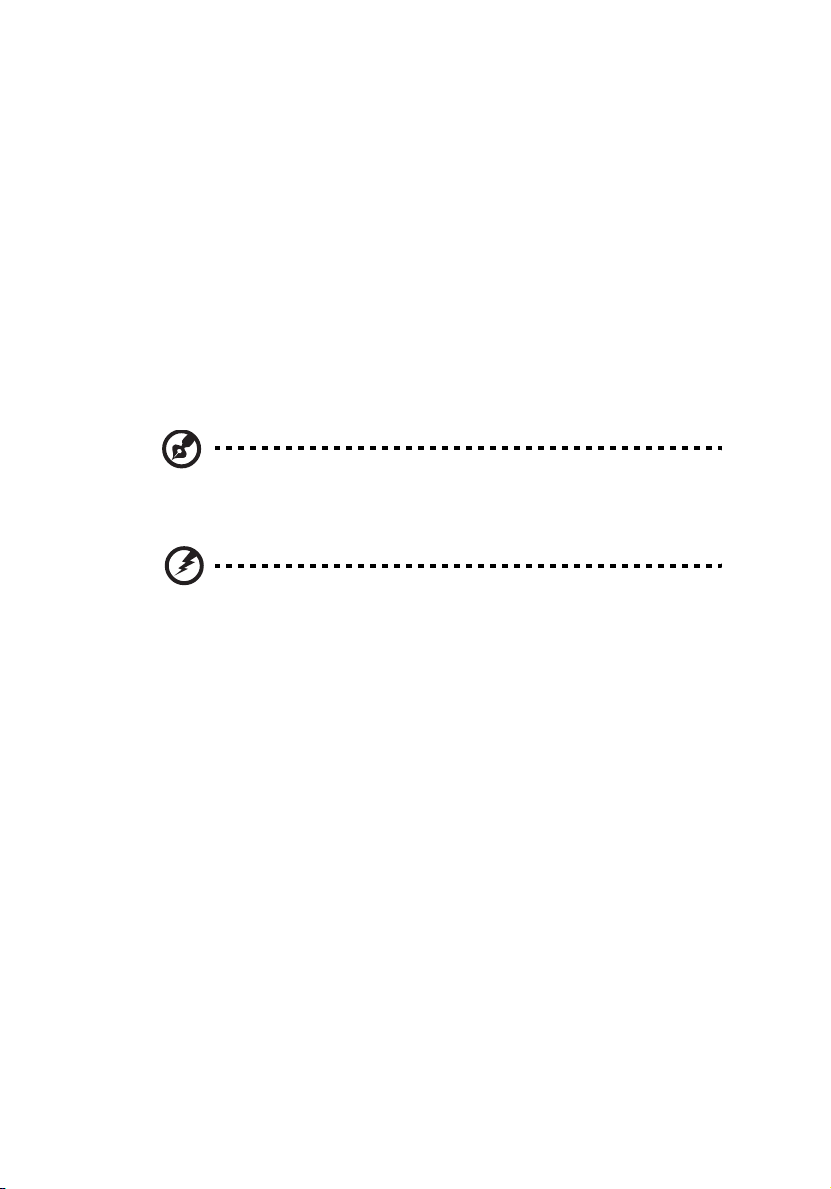
Produkta serviss
Nemēģiniet paši veikt šī produkta servisu, jo, atverot vai noņemot vākus, varat
nonākt saskarē ar bīstama sprieguma punktiem vai citiem riskiem. Visus servisa
darbus uzticiet kvalificētiem speciālistiem.
Atvienojiet šo produktu no barošanas ligzdas un nododiet kvalificētam servisam
šādos gadījumos:
• barošanas aukla vai spraudnis ir bojāti, sagriezti vai apdeguši;
• produktā ir ieliets šķidrums;
• produkts bijis pakļauts lietus vai ūdens iedarbībai;
• produkts ir nomests zemē vai tā korpuss ir bojāts;
• produkta darbība ir manāmi mainījusies, kas norāda uz servisa
nepieciešamību;
• produkts nedarbojas normāli, lai gan tiek ievēroti lietošanas norādījumi.
Piezīme. Regulējiet tikai tos vadības elementus, kam norādīti lietošanas
norādījumi, jo nepareiza citu vadības elementu regulēšana var radīt
bojājumu, un bieži vien prasa kvalificēta tehniķa ilgstošu darbu, lai
atjaunotu produkta normālu stāvokli.
Brīdinājums! Drošības apsvērumu dēļ, pievienojot vai nomainot
komponentus, neizmantojiet neatbilstošas detaļas. Par detaļu iegādes
iespējām konsultējieties ar pārdevēju.
Jūs ierīcē un tās papildinājumos var būt mazas detaļas. Glabājiet tās vietā, kurai
nevar piekļūt mazi bērni.
v
Papildinformācija par drošību
• Neskatieties projektora objektīvā, kad lampa ir ieslēgta. Spilgtā gaisma var
nodarīt kaitējumu acīm.
• Vispirms ieslēdziet projektoru, pēc tam signāla avotus.
• Nenovietojiet produktu tālāk minētajās vietās.
• Slikti vēdinātā vai šaurā telpā. Nepieciešams nodrošināt vismaz 50 cm attālumu no
sienām un brīvu gaisa apmaiņu ap projektoru.
• Vietas, kur var izveidoties pārāk augsta temperatūra, piemēram, transportlīdzeklī ar
slēgtiem logiem.
• Vietas ar pārmērīgu mitrumu, putekļiem vai cigarešu dūmiem, kas var bojāt optiskos
elementus, saīsināt kalpošanas ilgumu un padarīt attēlu tumšāku.
• Vietas pie ugunsgrēka signalizācijas ierīcēm.
• Vietas, kur apkārtējā temperatūra pārsniedz 40 ºC/104 ºF.
• Vietas, kas atrodas augstāk par 3000 m (10000 pēdām).
• Ja projektors nedarbojas normāli, nekavējoties atvienojiet to no barošanas
tīkla. Nedarbiniet projektoru, ja no tā nāk dūmi, neparastas skaņas vai smakas.
Tas var izraisīt ugunsgrēku vai strāvas triecienu. Šādā gadījumā nekavējoties
atslēdziet ierīci un vērsieties pie pārdevēja.
Page 6
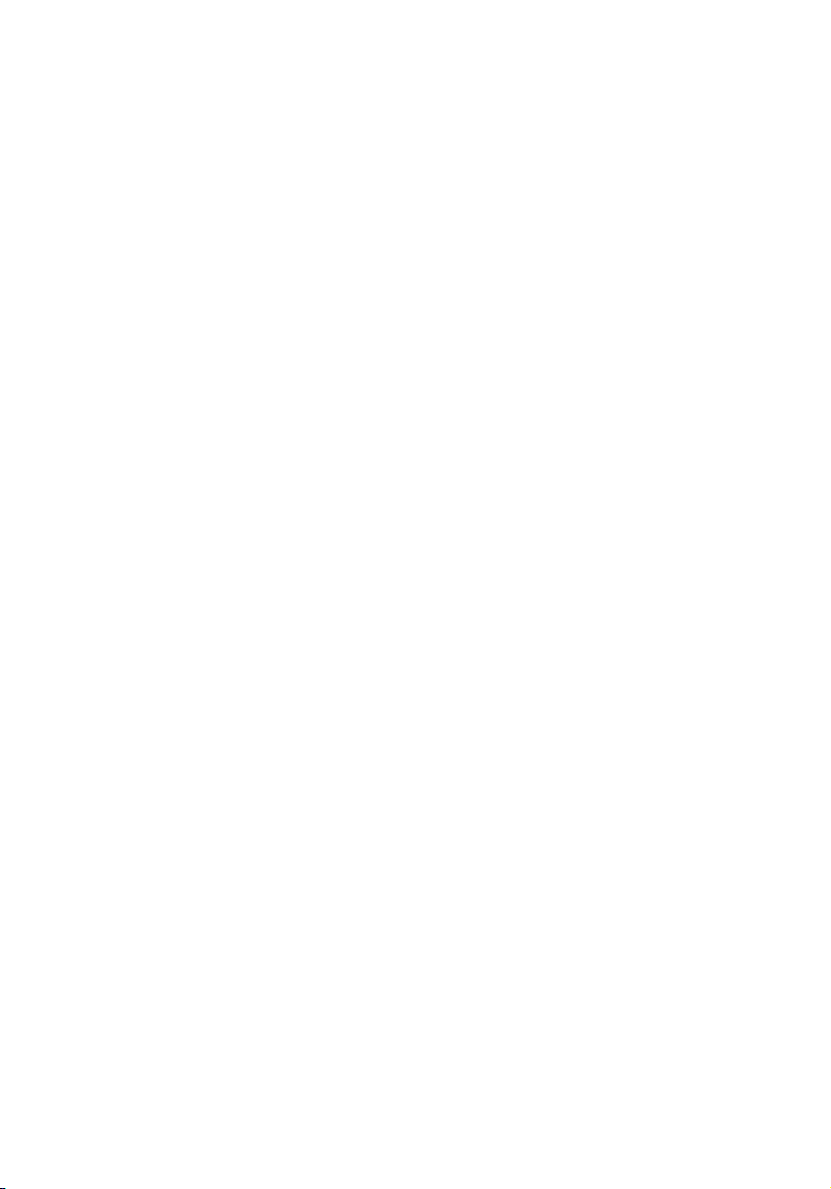
vi
• Neturpiniet lietot šo produktu, ja tas ir saplīsis vai nomests zemē. Šādā
gadījumā nododiet to pārdevējam, kas veiks pārbaudi.
• Nevērsiet projektora objektīvu pret sauli. Tas var izraisīt aizdegšanos.
• Izslēdzot projektoru, pārliecinieties vai projektors ir pabeidzis atdzesēšanas
ciklu, pirms atvienojat to no barošanas tīkla.
• Projektora darbības laikā neveiciet biežu un strauju tā izslēgšanu un
neatvienojiet to no barošanas. Vislabāk pagaidīt, kamēr apstājas ventilators, un
tad izslēgt galveno barošanas slēdzi.
• Nepieskarieties gaisa izplūdes režģim un apakšējai plāksnei, kas sakarst.
• Vajadzības gadījumā regulāri iztīriet gaisa filtru. Ja filtra/ventilatora spraugas ir
aizsērējušas ar netīrumiem vai putekļiem, temperatūra ierīces iekšpusē var
pieaugt un radīt bojājumus.
• Neskatieties uz izplūdes režģi, kad projektors darbojas. Tas var bojāt acis.
• Kad projektors ir ieslēgts, vienmēr atveriet objektīva aizvaru vai noņemiet
vāciņu.
• Kad projektors darbojas, neaizsedziet tā objektīvu ar kādu priekšmetu, jo tas
var sakarst un deformēties vai pat aizdegties.
• Nemēģiniet izjaukt šo projektoru. Iekšpusē ir bīstams augstspriegums, kas var
jūs ievainot. Servisa darbus uzticiet tikai atbilstoši kvalificētiem speciālistiem.
• Nenovietojiet projektoru vertikāli. Tā projektors var apgāzties, izraisot
ievainojumu, vai sabojāties.
Dzirdes aizsardzība
Lai aizsargātu dzirdi, ievērojiet tālāk minētos norādījumus.
• Palieliniet skaļumu pakāpeniski, līdz tas ir skaidri sadzirdams.
• Nepalieliniet skaļumu pēc tam, kad ausis ir pieradušas.
• Neklausieties skaļu mūziku ilgu laika posmu.
• Nepalieliniet skaļumu, lai nomāktu apkārtējos trokšņus.
• Samaziniet skaļumu, ja nedzirdat, ko saka apkārtējie cilvēki.
Page 7
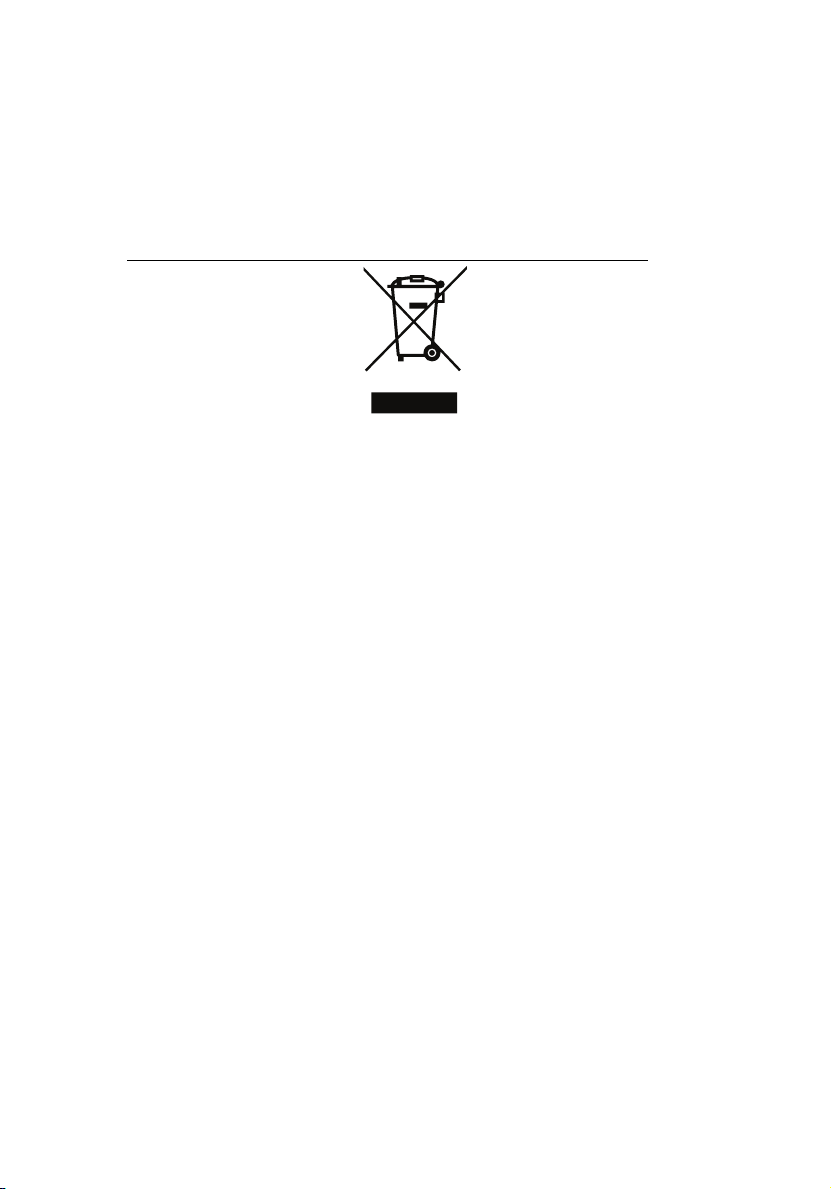
Norādījumi par izmešanu
Neizmetiet šo elektronisko ierīci, kad tā nav vajadzīga, sadzīves atkritumu tvertnē.
Lai samazinātu piesārņošanu līdz minimumam un nodrošinātu maksimālu globālās
vides aizsardzību, lūdzu, nododiet to otrreizējai pārstrādei. Papildinformācijai par
noteikumiem attiecībā uz elektrisko un elektronisko ierīču atkritumiem (WEEE),
apmeklējiet
http://www.acer-group.com/public/Sustainability/sustainability01.htm.
vii
Page 8
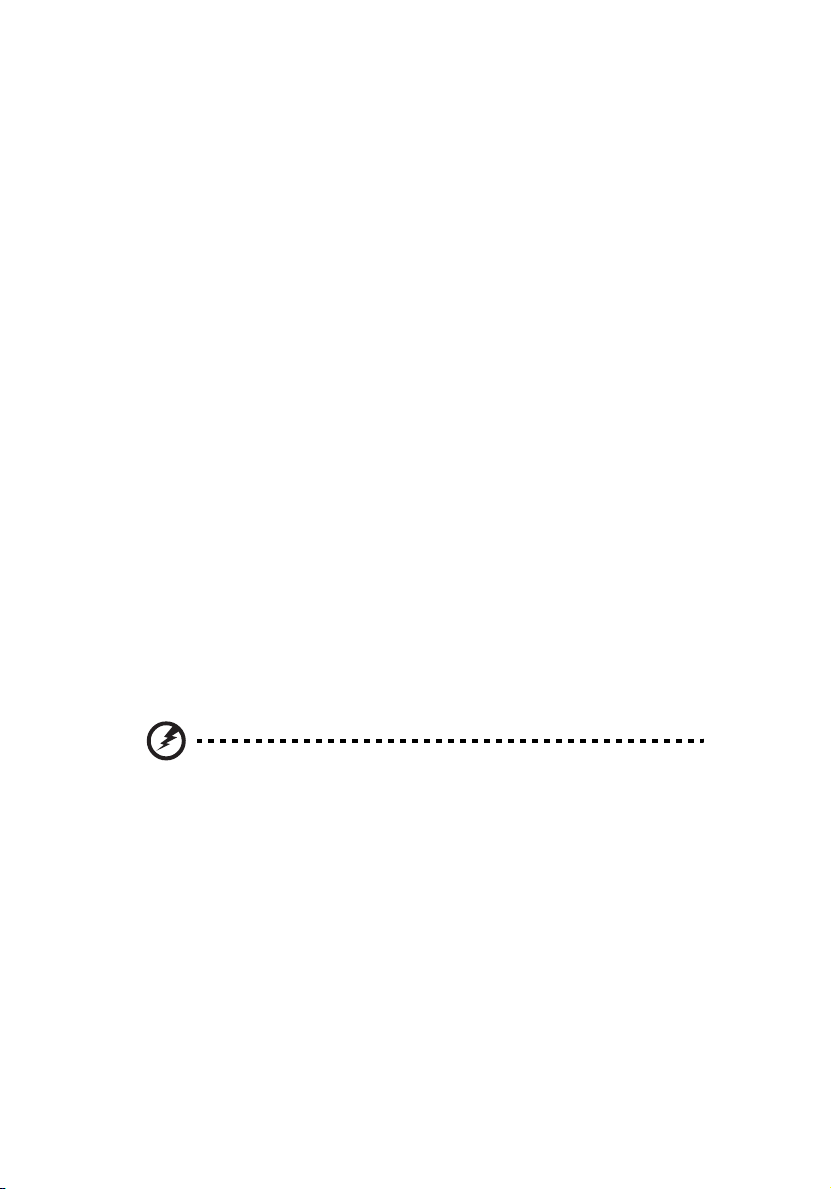
viii
Svarīgākās lietas
Piezīmes par lietošanu
Lietas, kas jādara.
• Pirms tīrīšanas izslēdziet projektoru.
• Displeja korpusa tīrīšanai lietojiet mīkstu lupatiņu, kas samitrināta ar vieglu
mazgāšanas līdzekli.
• Atvienojiet tīkla spraudni no maiņstrāvas ligzdas, ja produktu nelieto ilgāku
laiku.
Lietas, ko nedarīt.
• Neaizsedziet ierīces spraugas un atveres, kas paredzētas ventilācijai.
• Nelietojiet abrazīvus tīrīšanas līdzekļus, vaskus vai šķīdinātājus ierīces
tīrīšanai.
• Nelietojiet šādos apstākļos:
• ļoti karstā, aukstā vai mitrā vidē;
• vietās, kurās ir pārmērīgi daudz putekļu vai netīrumu;
• pie ierīcēm, kas rada stipru magnētisko lauku;
• tiešā saules gaismā.
Piesardzības pasākumi
Lai maksimāli paildzinātu jūsu ierīces kalpošanas ilgumu, ievērojiet visus šajā
rokasgrāmatā minētos brīdinājumus, piesardzības pasākumus un apkopes
ieteikumus.
Brīdinājums!
• Neskatieties projektora objektīvā, kad lampa ir ieslēgta. Spilgtā gaisma var nodarīt
kaitējumu acīm.
• Lai novērstu aizdegšanos vai strāvas triecienu, nepakļaujiet monitoru lietum vai mitrumam.
• Lūdzu, neatveriet un neizjauciet projektoru, jo tas var izraisīt strāvas triecienu.
• Izslēdzot projektoru, pārliecinieties, vai projektors ir atdzisis, pirms atvienojat to no
barošanas tīkla.
• Vispirms ieslēdziet projektoru, pēc tam signāla avotus.
• Neturiet aizvērtu objektīva vāciņu, kad projektors darbojas.
Page 9
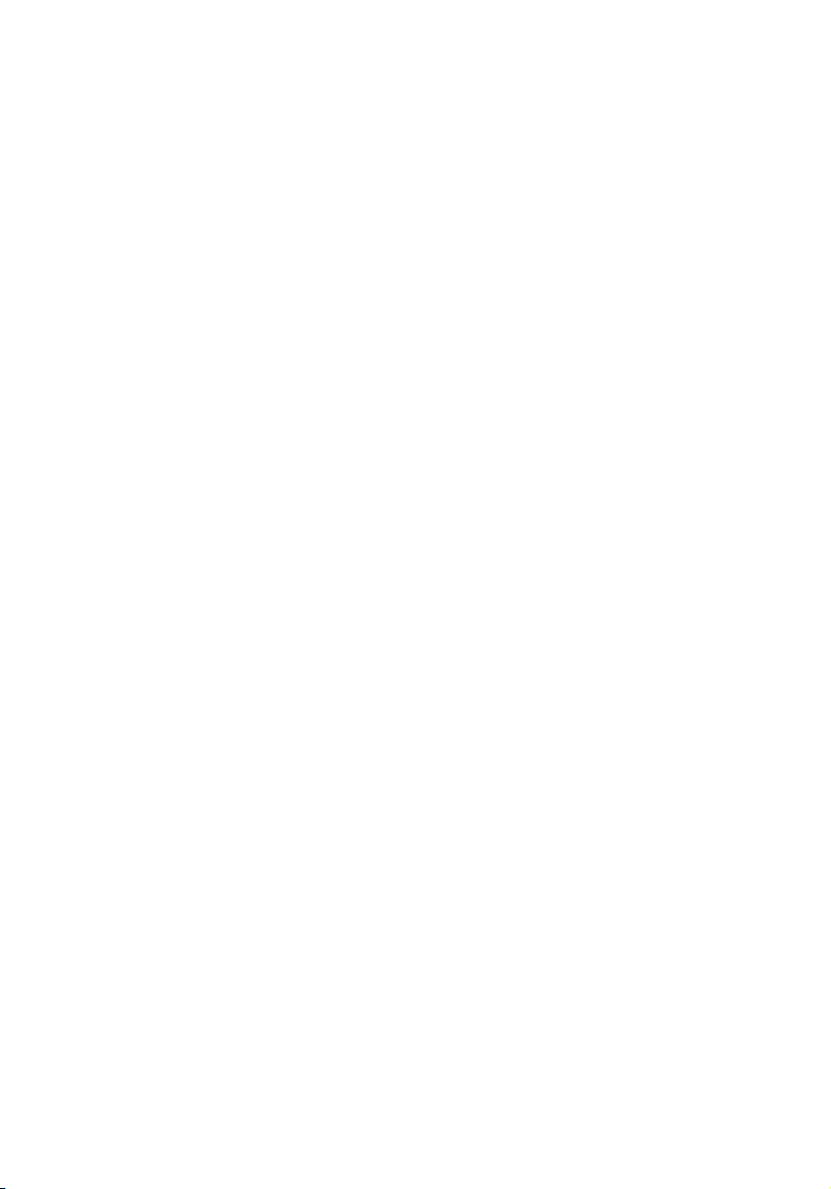
Informācija jūsu drošībai un ērtībai iii
Svarīgākās lietas viii
Piezīmes par lietošanu viii
Piesardzības pasākumi viii
Ievads 1
Produkta raksturojums 1
Pārskats par iepakojumu 2
Pārskats par projektoru 3
Projektora kopskats 3
Vadības panelis 4
Tālvadības pults izkārtojums 5
Darba sākšana 7
Projektora pieslēgšana 7
Projektora ieslēgšana/izslēgšana 8
Projektora ieslēgšana 8
Projektora izslēgšana 9
Projicētā attēla regulēšana 10
Projicētā attēla augstuma regulēšana 10
Attēla izmēra un attāluma optimizēšana 11
Satura
Lietotāja vadīklas 13
Instalācijas izvēlne 13
Acer inovāciju tehnoloģija 14
Ekrāna displeja (OSD) izvēlnes 15
Color (Krāsa) 16
Image (Attēls) 17
Setting (Iestatījums) 19
Management (Pārvaldība) 19
Audio 20
3D 21
Language (Valoda) 22
Kā atskaņot iPhone/apod/iPad multivides ierīces,
izmantojot K330/L225/LK-W14 23
Kā demonstrēt fotoattēlus 23
Page 10
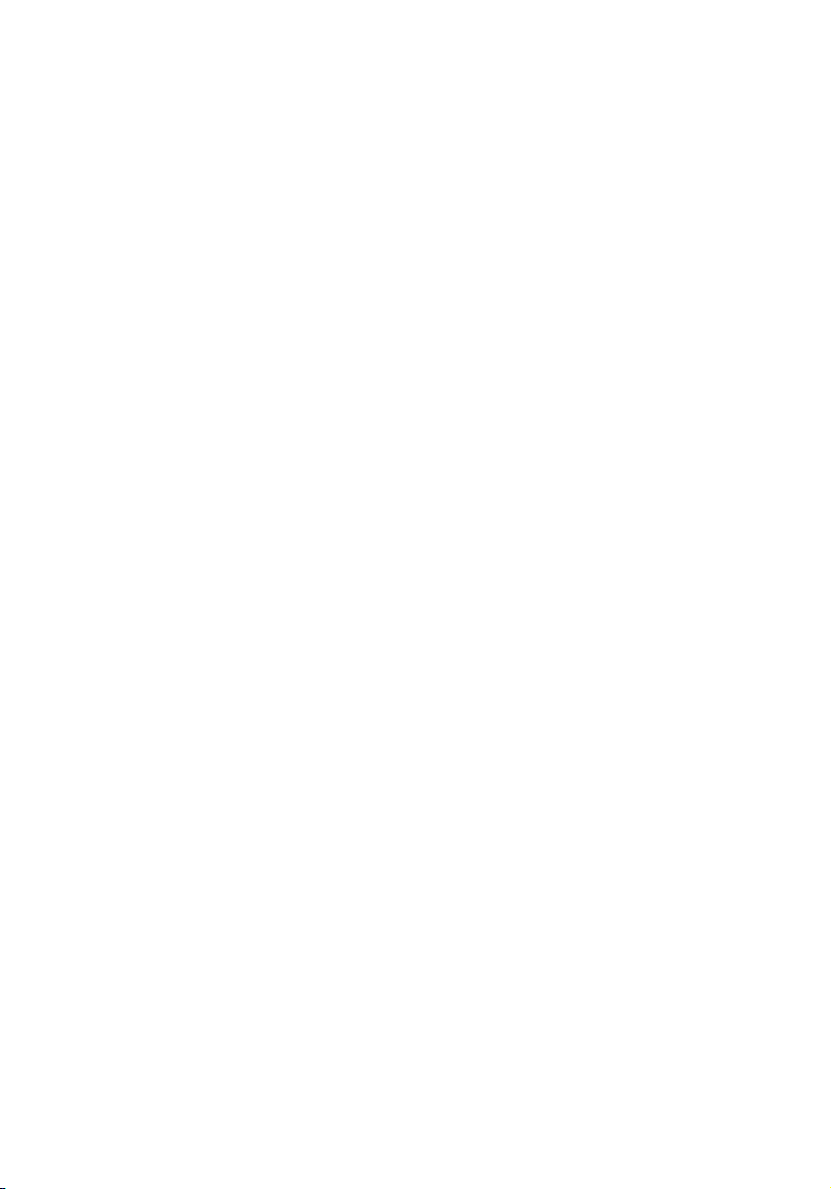
Kā demonstrēt video 25
Pielikumi 26
Traucējummeklēšana 26
Gaismas diožu (LED) un brīdinājuma signālu nozīmes 30
Uzstādīšana pie griestiem 31
Tehniskie dati 34
Savietojamības režīmi 36
Noteikumi un paziņojumi par drošību 40
Page 11
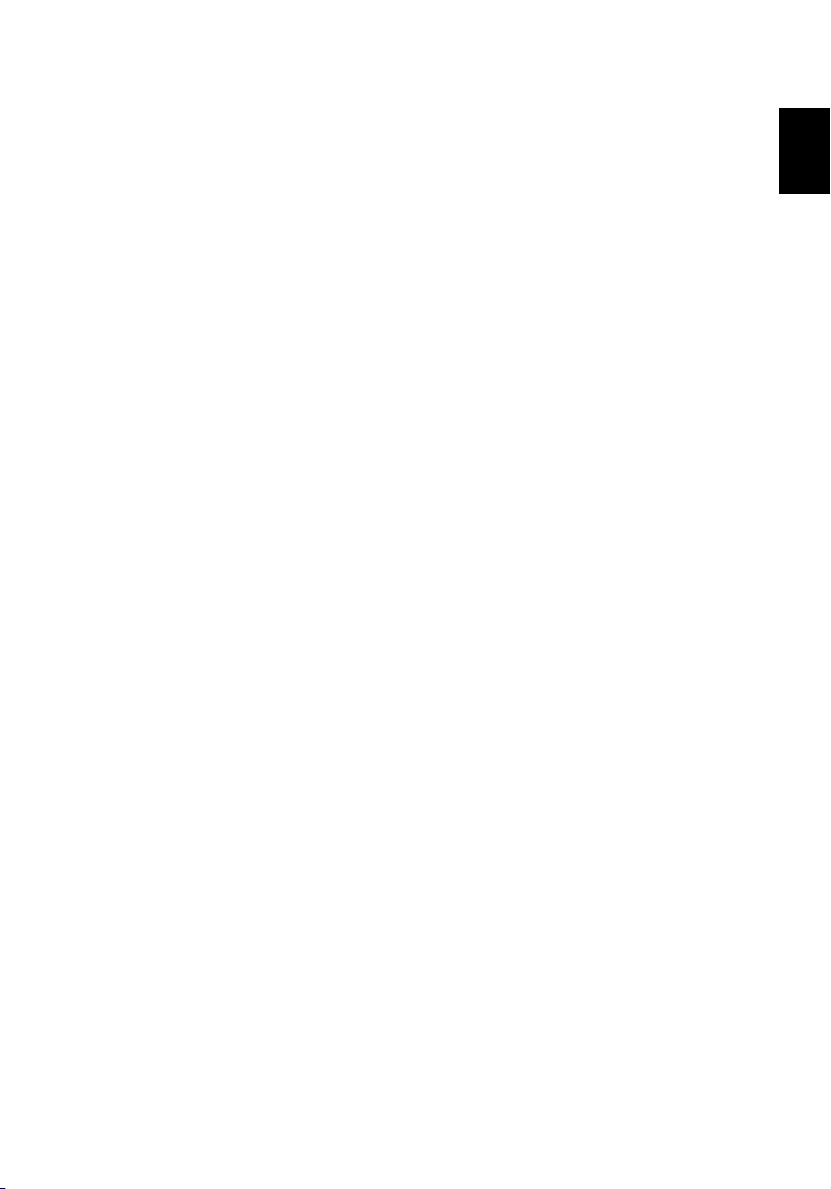
1
Ievads
Produkta raksturojums
Šis produkts ir viena mikroprocesora DLP® projektors. Tā galvenās iezīmes ir šādas:
• DLP
• 1280 x 800 WXGA izšķirtspēja
• Daudzpusīgi displeja režīmi (Bright (Spilgts), Presentation (Prezentācijas),
• NTSC/PAL/SECAM salāgojamība un HDTV (480i/p, 576i/p, 720p, 1080i/p)
• Kompaktā izmēra projektors ir lieliski piemērots izmantošanai biznesa, kā arī
• Acer EcoProjection tehnoloģija nodrošina inteliģentas enerģijas patēriņa
• Empowering Key ļauj piekļūt Acer inovāciju tehnoloģijas utilītu (Acer eView,
• Aprīkots ar HDMI
• Uzlabota digitālā trapecveida deformāciju korekcija optimizē prezentācijas
• Izvēlnes uz ekrāna (OSD) vairākās valodās
• 1,7x digitālās tālummaiņas un panorāmas kustības funkcija
• LED risinājums nodrošina apkārtējās gaismas avotu un ilgāku kalpošanas
• Izmantojiet lieliskās multivides atskaņošanas iespējas, lietojot USB, RAM vai
• Microsoft
®
tehnoloģija
4:3/16:9/Full/L.Box atbalstīts skata koeficients
Standard (Standarta), Video, Picture (Attēls), Game (Spēles), User (Lietotājs))
nodrošina optimālu veiktspēju jebkurā situācijā.
atbalsts
mājas nolūkos.
pārvaldības pieeju un fiziskās veiktspējas uzlabojumu
eTimer, e3D, ePower Management) iestatījumu vieglai pielāgošanai.
TM
savienojumu, kas atbalsta HDCP
laiku.
SD karšu lasītāju.
®
Windows® 2000, XP, Vista® Windows® 7, Macintosh®
operētājsistēmu atbalsts
Latviešu
Page 12
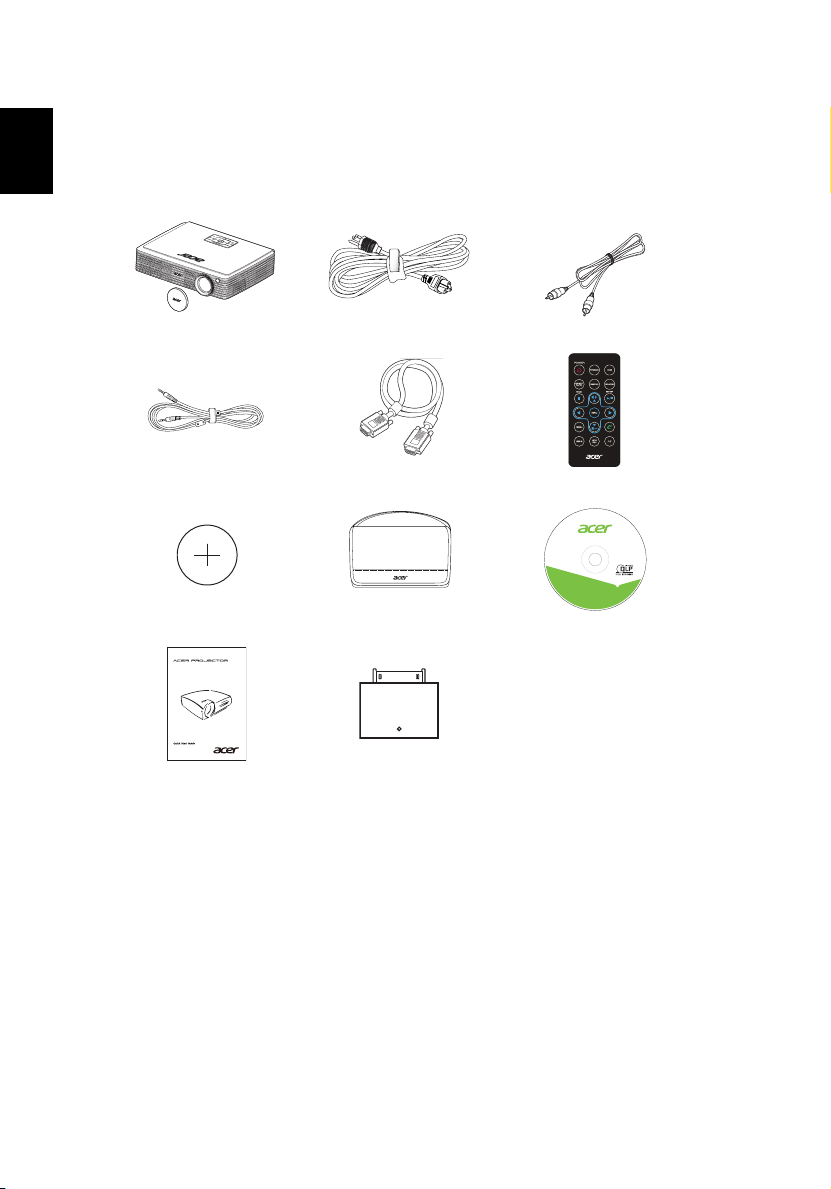
Latviešu
2
Pārskats par iepakojumu
Šim projektoram ir visi zemāk parādītie piederumi. Pārbaudiet, vai esat saņēmuši
pilnu komplektu. Ja kaut kas trūkst, nekavējoties vērsieties pie pārdevēja.
Projektors ar objektīva vāciņu Barošanas aukla Saliktā videosignāla kabelis
3,5 mm spraudņa A/V kabelis VGA kabelis Tālvadības pults
Acer Projector
XXXXXX
3V
K330/L225/LK-W14 Series
Akumulators Pārnēsāšanas soma Lietotāja rokasgrāmata x2
Īsas pamācības rokasgrāmata iPod/iPhone/iPad paredzēts
adapteris (izvēles)
This CD contains
t6TFSTNBOVBM
t2VJDL4UBSU(VJEF
®
t"DSPCBU®3FBEFS
XXXBDFSDPN
P/N:MU.JCN00.001
©
2
.
0
d
1
e
1
v
r
,
e
A
s
c
e
e
r
r
s
I
t
n
h
c
g
.
i
A
r
l
l
Page 13
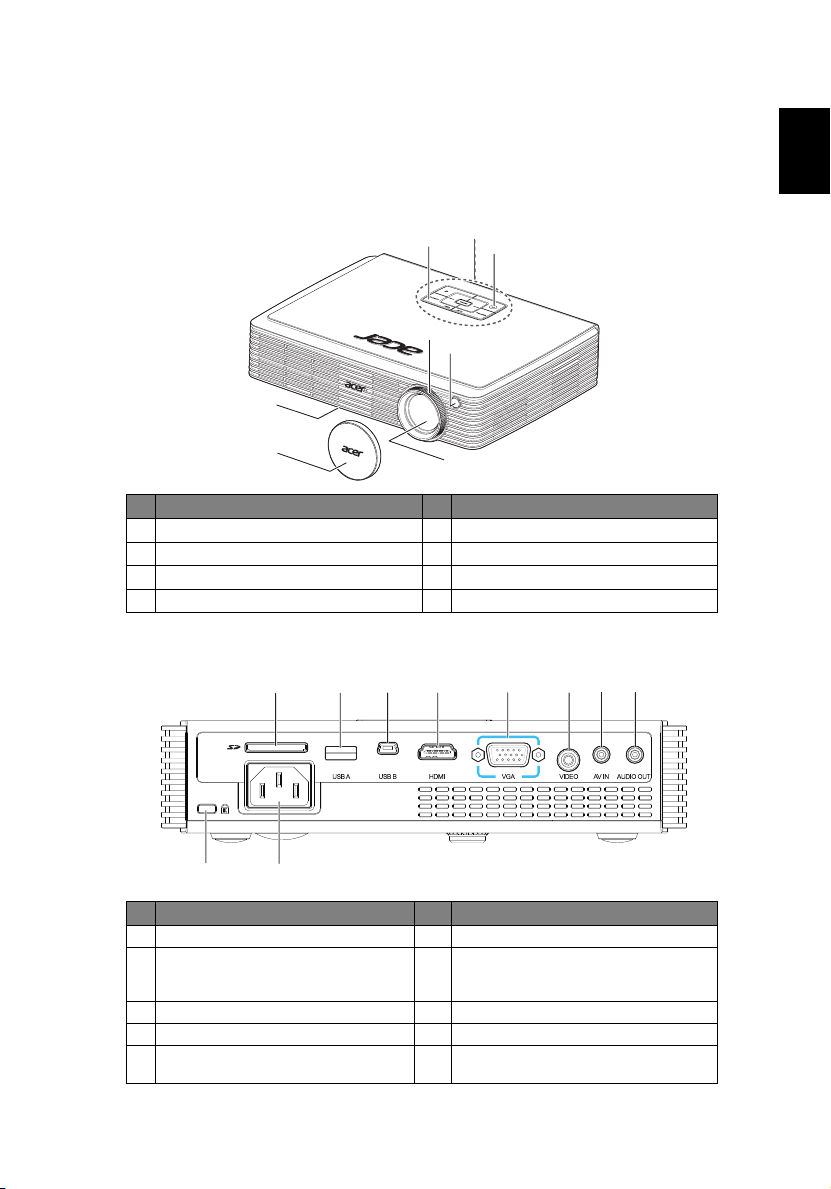
3
Pārskats par projektoru
Projektora kopskats
Skats no priekšpuses/augšpuses
6
5
4
2
1
# Apraksts # Apraksts
1
Objektīva vāciņš
2
Slīpuma leņķa regulēšanas ritenītis
3
Tālummaiņas lēca
4
Fokusēšanas gredzens
Skats no aizmugures
12
3
7
5
3
5
Tālvadības uztvērēji
6
Vad ības panelis
7
Ieslēgšanas poga
4
5
6
Latviešu
7 8
10
9
# Apraksts # Apraksts
1 SD karšu lasītājs 6 Kopējā video ievada savienotājs
2 USB A savienotājs (multivides ierīcēm) 7
3 Mini USB 8 Audio izejas savienotājs
4 HDMI savienotājs 9 Barošanas ligzda
Datora analogā signāla/HDTV/
5
komponentu video ieejas savienotājs
Audio/video ieeja (3,5 mm mini spraudnis,
audio/saliktā videosignāla avotiem,
iphone/ipod atbalsts)
10 Kensington™ nostiprināšanas ports
Page 14
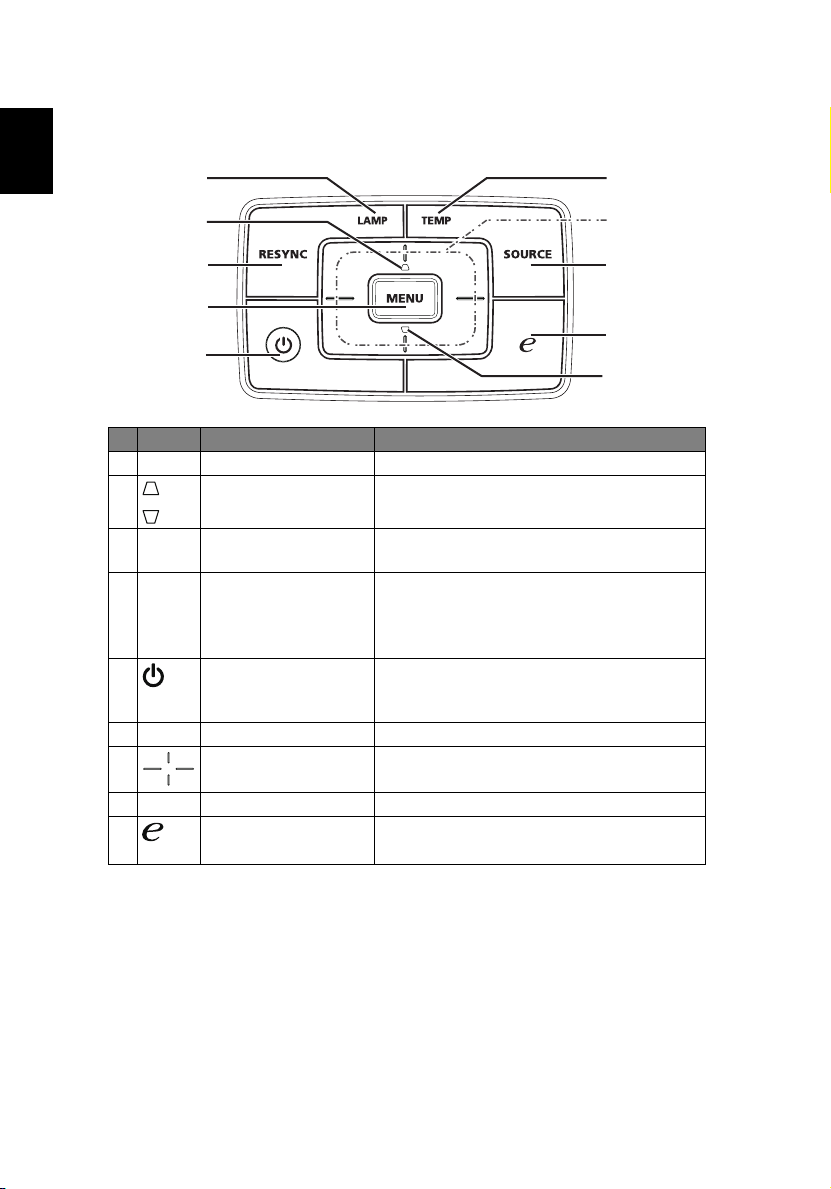
4
Vadības panelis
Latviešu
1
2
3
6
7
8
4
9
5
2
# Ikona Funkcija Apraksts
1 LAMP Lampas indikatora gaismas diode
2 Trapecveida
deformācija
3ATKĀRTOTA
SINHRONIZĀCIJA
4IZVĒLNE
5 BAROŠANA Ieslēgšanas poga un strāvas indikatora LED.
6 TEMP Temperatūras indikatora gaismas diode
7 Četru virzienu izvēles
taustiņi
8 AVOTS Aktīvā avota maiņa.
9 Empowering taustiņš
Pieregulē attēlu, lai kompensētu kropļojumu,
ko rada projektora slīpums (± 40 grādi).
Automātiski sinhronizē projektoru ar
ievadāmā signāla avotu.
• Nospiediet „IZVĒLNE”, lai parādītu
ekrāna izvēlni (OSD), atgrieztos pie
iepriekšējās darbības OSD izvēlnē vai
izietu no OSD izvēlnes.
Skatiet sadaļu „Projektora ieslēgšana/
izslēgšana”.
Lietojiet taustiņus, lai izvēlētos vienumus vai
veiktu izvēlēto vienumu korekcijas.
Unikālās Acer funkcijas: eView, eTimer, e3D
un ePower Management.
Page 15

5
Tālvadības pults izkārtojums
2
3
5
8
10
13
15
16
# Ikona Funkcija Apraksts
1 Infrasarkanais
2 IESALDĒŠANA Lai pauzētu attēlu uz ekrāna.
3 BAROŠANA Skatiet sadaļu „Projektora ieslēgšana/izslēgšana”.
4SLĒPT Uz brīdi izslēdz video. Nospiediet „SLĒPT”, lai noslēptu
5 SKATA
6ATKĀRTOTA
7 AVOTS Nospiediet „AVO TS ”, lai izvēlētos avotus RGB, Component,
8Atpakaļ/apturēt Nospiediet „Atpakaļ/apturēt”, lai apturētu atskaņoto
9Atvērt/atskaņot/
10 SKAĻUMS Samazina/palielina skaļumu.
11 IZ VĒLNE
12 Četru virzienu
13 MULTIVIDE Spiediet „Multivide”, lai pārslēgtos starp USB A, SD un RAM
raidītājs
KOEFICIENTS
SINHRONIZĀCIJA
pauzēt
izvēles taustiņi
Pārraida signālus projektoram.
attēlu. Nospiediet vēlreiz, lai parādītu attēlu.
Lai pauzētu attēlu uz ekrāna.
Automātiski sinhronizē projektoru ar ievadāmā signāla avotu.
S-Video, Composite, Video un HDTV.
multivides failu vai dotos atpakaļ uz iepriekšējo datu mapi.
Lai atskaņotu multivides failu, nospiediet „Atvērt/atskaņot/
pauzēt”.
• Nospiediet „IZVĒLNE”, lai parādītu ekrāna izvēlni
(OSD), atgrieztos pie iepriekšējās darbības OSD
izvēlnē vai izietu no OSD izvēlnes.
Lietojiet pogas ar bultiņām augšup, lejup, pa kreisi un pa labi,
lai izvēlētos vienumus vai veiktu izvēles korekcijas.
avotiem. Šis projektors atbalsta dažādus fotogrāfiju/audio/
video failu formātus.
Latviešu
1
4
6
7
9
11
12
14
17
Page 16
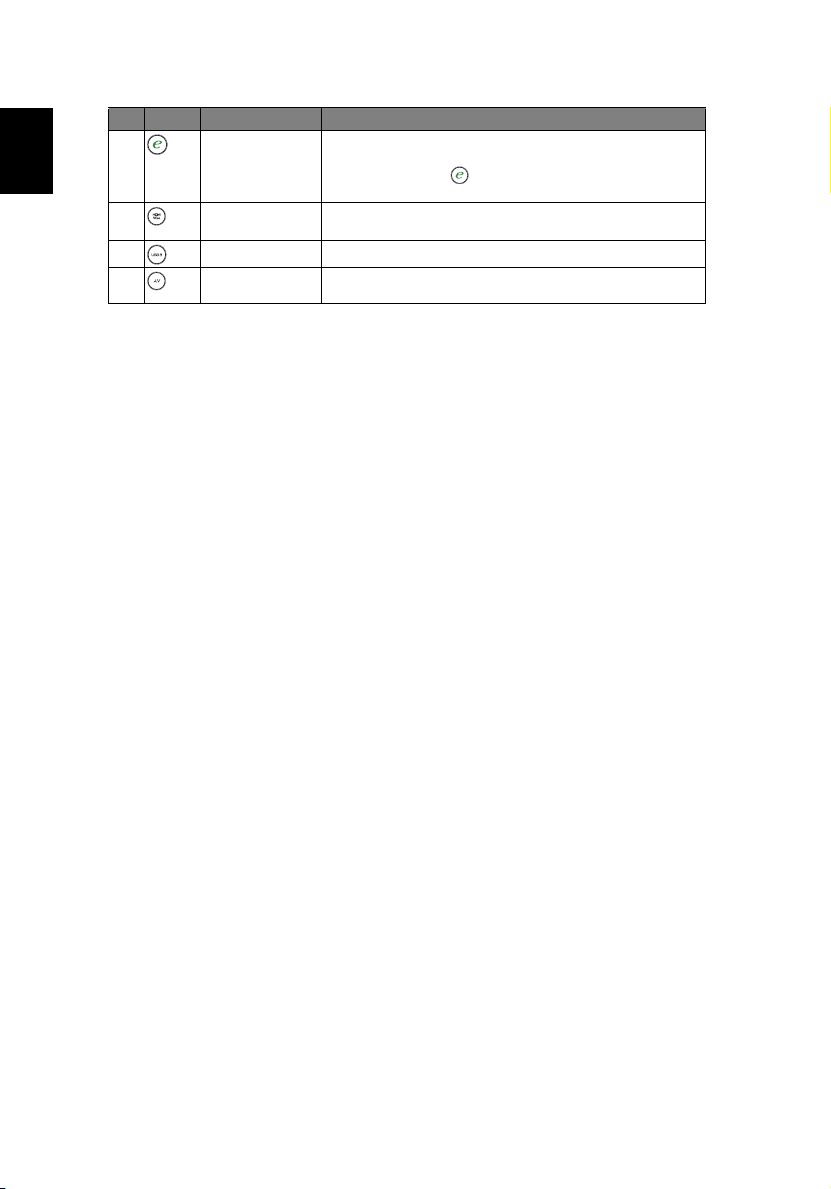
Latviešu
6
# Ikona Funkcija Apraksts
14 Empowering
15 HDMI/VGA
16 USB B Nospiediet „USB B” , lai mainītu avotu uz USB B.
17 AV Nospiediet „AV” , lai mainītu avotu uz Composite
taustiņš
Unikālās Acer funkcijas: eView, eTimer, e3D un ePower
Management.
Nospiediet taustiņu „ ” zem SD/USB A/RAM avota. Tiks
parādīta lietotāju pielāgojumu iestatījumu lapa.
Nospiediet „HDMI
VGA.
(Kompozītsignāls) vai AV.
TM
/VGA” , lai mainītu avotu uz HDMITM/
Page 17
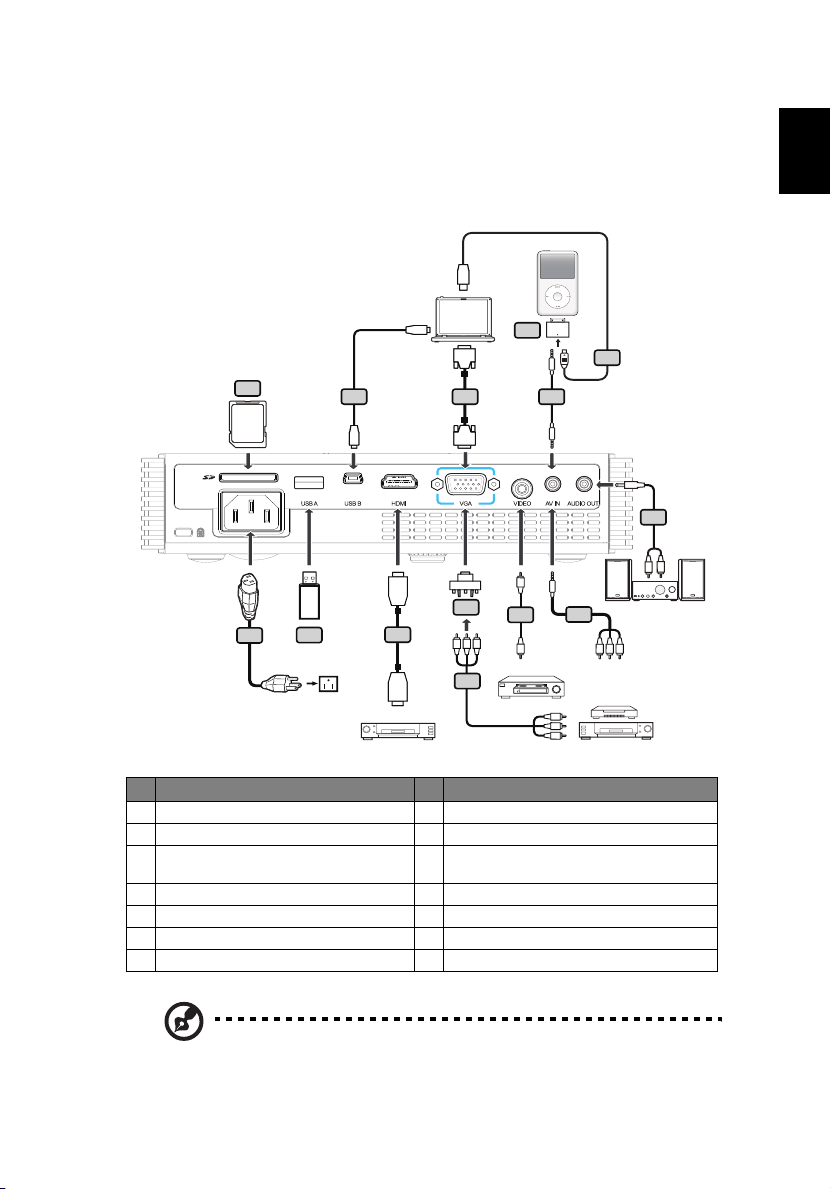
7
Darba sākšana
Projektora pieslēgšana
9
SD CARD
1
10
14
USB
HDMI
5
HDMI
DVD atskaņotājs
iPod/iPhone/iPad akumulatoru uzlāde
iPod/iPhone/iPad
USB
USB
D-Sub
2
D-Sub
HDTV adapter
3
RBG
Video izeja
4
7
6
Y
12
8
Y
DVD atskaņotājs,
kabeļtelevīzijas dekoders,
HDTV uztvērējs
BG
R
11
RBG
Latviešu
13
R
W
# Apraksts # Apraksts
1 Barošanas aukla 8 3,5 mm spraudņa kabelis no A/V uz RCA
2 VGA kabelis 9 SD karte
Adapteris no VGA uz komponentu/
3
HDTV
10 USB disks/rādītājs
4 3 RCA komponentu kabelis 11 iPod/iPhone/iPad USB uzlādes vads
5 HDMI kabelis 12 Saliktā videosignāla kabelis
6 3,5 mm A/V spraudnis 13 Audio kabeļa spraudnis/RCA
7 iPod/iPhone/iPad paredzēts adapteris 14 USB kabelis
Piezīme.Lai nodrošinātu labu projektora darbību ar datoru,
pārliecinieties, vai tā displeja režīms ir piemērots projektoram.
Page 18

8
Projektora ieslēgšana/izslēgšana
Latviešu
Projektora ieslēgšana
1Noņemiet objektīva vāciņu.(1. attēls)
2Pārliecinieties, vai tīkla aukla un signāla kabelis ir stingri pievienoti. Barošanas
indikatora gaismas diode mirgos sarkanā krāsā.
3Ieslēdziet projektoru, nospiežot pogu „Barošana” uz vadības paneļa.
Barošanas indikatora gaismas diode kļūs zila.(2. attēls)
4Ieslēdziet avota ierīci (datoru, piezīmjdatoru, video atskaņotāju u.c.).
Projektors automātiski noteiks avotu.
• Ja ekrānā redzams ziņojums „No Signal” (Nav signāla), lūdzu, pārbaudiet,
vai signāla kabeļi ir pilnībā pievienoti.
•Ja jūs pievienojaties vienlaikus vairāku veidu avotiem, izmantojiet pogu
„Source (Avots)” uz vadības paneļa vai avota pogu uz tālvadības pults, lai
pārslēgtu ieejas signālus.
2
Ieslēgšanas poga
Objektīva vāciņš
1
Page 19

9
Projektora izslēgšana
1 Lai izslēgtu projektoru, nospiediet barošanas pogu. Parādās šāds ziņojums:
„Please press power button again to complete the shutdown process”.
(Lūdzu, nospiediet barošanas pogu vēlreiz, lai pabeigtu izslēgšanas
procesu.) Nospiediet barošanas pogu vēlreiz.
2Pēc projektora izslēgšanas barošanas indikatora gaismas diode kļūs
SARKANA un ātri mirgos, bet ventilators(-i) turpinās darboties vēl aptuveni
30 sekundes, lai atbilstoši dzesētu sistēmu.
3 Kad sistēmas atdzesēšana būs pabeigta, barošanas indikatora gaismas diode
beigs mirgot un būs sarkana, lai norādītu uz gaidīšanas režīmu.
4 Tagad varat droši izvilkt barošanas auklas spraudni no barošanas ligzdas.
Brīdinājuma indikatori.
• „Projector Overheated. Lamp will automatically turn off soon”.
(Ventilators pārkarsis. Drīz lampa izslēgsies automātiski.)
Šis ziņojums uz ekrāna norāda, ka projektors ir pārkarsis. Projektors
automātiski izslēgsies. Sazinieties ar vietējo izplatītāju vai servisa centru.
• „Fan failed. Lamp will automatically turn off soon”. (Ventilators
pārkarsis. Drīz lampa izslēgsies automātiski.)
Šis ziņojums uz ekrāna norāda, ka ventilators nedarbojas. Projektors
automātiski izslēgsies. Sazinieties ar vietējo izplatītāju vai servisa centru.
Latviešu
Piezīme.Ja projektors izslēdzas automātiski, sazinieties ar vietējo
izplatītāju vai servisa centru.
Page 20

10
Projicētā attēla regulēšana
Latviešu
Projicētā attēla augstuma regulēšana
Projektors ir aprīkots ar slīpuma leņķa regulēšanas ritenīti attēla augstuma
regulēšanai.
Lai attēlu paaugstinātu/nolaistu zemāk, rīkojieties kā minēts tālāk.
1Ar slīpuma leņķa regulēšanas ritenīti noregulējiet skata leņķi.
Slīpuma leņķa regulēšanas ritenītis
Page 21

11
Ekrāna izmēri
49,7"
9,7
Attēla izmēra un attāluma optimizēšana
Zemāk esošajā tabulā var atrast optimālos attēla izmērus, kādi ir iespējami, ja
projektors atrodas vēlamā attālumā no ekrāna. Piemērs. Ja projektors ir 1,5 m
attālumā no ekrāna, laba attēla kvalitāte ir iespējama attēlam ar izmēru 49,7".
Piezīme. Kā parādīts zemāk redzamajā attēlā, ekrāna augstumam no
1,5 m attāluma ir jābūt 70 cm.
Ekrāna izmēri
49,7"
Augstums:
70cm
C
A
1,5m
Vclamais attalums
Latviešu
Page 22

12
Latviešu
Ekrāna izmēri
Vēlamais
Attālums (m)
<A>
0,91 30,0 64 x 40 42
1,00 33,2 71 x 45 47
1,25 41,5 89 x 56 59
1,50 49,7 107 x 67 70
2,00 66,3 143 x 89 94
2,41 80,0 172 x 108 113
Tālummaiņas koeficients: 1,0x
Diagonāle
(collās)
<B>
(Min. tālummaiņa)
Platums (cm) x
Augstums (cm)
Augšpuse
No pamatnes līdz
attēla augšmalai
(cm)
<C>
Page 23

13
Lietotāja vadīklas
Instalācijas izvēlne
Instalācijas izvēlne nodrošina ekrāna displeju (OSD) projektora instalācijai un
uzturēšanai darba kārtībā. Izmantojiet OSD tikai tad, kad uz ekrāna redzams
ziņojums „No signal input” (Nav signāla ievades).
Izvēlnes opcijas ietver iestatījumus un pielāgojumus ekrāna izmēriem un attālumam,
fokusēšanai, trapecveida deformācijas koriģēšanai un citus.
1Ieslēdziet projektoru, vadības panelī nospiežot pogu „Barošana”.
2Vadības panelī nospiediet pogu „IZVĒLNE”, lai ieslēgtu OSD projektora
instalācijai un uzturēšanai darba kārtībā.
3 Fona zīmējums kalpo par palīglīdzekli kalibrācijas un orientēšanas
iestatījumiem, piemēram, ekrāna izmēram un attālumam, fokusēšanai un citiem.
4Instalācijas izvēlne ietver tālāk norādītās iespējas.
Latviešu
•Projection method (Projekcijas metode)
•Menu location (Izvēlnes izvietojums)
•Auto Keystone settings (Automātiski trapecveida deformācijas iestatījumi)
•Manual Keystone settings (Manuāli trapecveida deformācijas iestatījumi)
•Language settings (Valodas iestatījumi)
•Reset to factory default function (Atiestatīšana uz rūpnīcas noklusējuma
iestatījumiem)
Izmantojiet augšup vai lejup bultiņu taustiņus, lai izvēlētos opciju, un kreiso un
labo bultiņu taustiņus, lai pielāgotu izvēlēto opciju iestatījumus, un labo bultiņas
taustiņu, lai ieietu apakšizvēlnē iespēju iestatīšanai. Jaunie iestatījumi tiks
automātiski saglabāti, kad iziesiet no izvēlnes.
5 Lai izietu no izvēlnes, jebkurā brīdī varat nospiest izvēlnes pogu un atgriezties
Acer sveiciena ekrānā.
Page 24

Latviešu
14
Acer inovāciju tehnoloģija
Acer Empowering taustiņš nodrošina četras unikālas Acer funkcijas, kas attiecīgi ir
„Acer eView Management”, „Acer eTimer Management”, „Acer ePower
Management” un „Acer e3D Management”.
Nospiediet taustiņu „ ”, lai palaistu ekrāna galveno izvēlni un modificētu tās
funkciju.
Kad tiek parādīta izvēlne Empowering, lietojiet taustiņu „ ”, lai atlasītu galveno
izvēlni.
Acer eView Management
„Acer eView Management” paredzēts
displeja režīma izvēlei. Papildinformāciju
skatiet sadaļā „Ekrāna displeja izvēlnes”.
Acer eTimer Management
Acer ePower Management
Acer e3D Management
„Acer eTimer Management” nodrošina
atgādinājuma funkcijas prezentācijas laika
vadībai. Papildinformāciju skatiet sadaļā
„Ekrāna displeja izvēlnes”.
„Acer ePower Management” nodrošina
lietotājam īsinājumikonu, lai taupītu
projektora kalpošanas laiku.
Papildinformāciju skatiet sadaļā „Ekrāna
displeja izvēlnes”.
„Acer e3D Management” nodrošina 3D
funkcijas. Papildinformāciju skatiet sadaļā
„Ekrāna displeja izvēlnes”.
Page 25

15
Ekrāna displeja (OSD) izvēlnes
Projektoram ir daudzvalodu OSD, kas ļauj jums veikt attēla regulēšanu un mainīt
dažādus iestatījumus.
OSD izvēlnes lietošana
• Lai atvērtu OSD izvēlni, nospiediet „IZVĒLNE” uz tālvadības pults.
• Kad tiek parādīts OSD, lietojiet taustiņus galvenās izvēlnes vienumu
izvēlei. Pēc vajadzīgā izvēlnes vienuma izvēlēšanās nospiediet , lai atvērtu
apakšizvēlni iespēju iestatīšanai.
• Izmantojiet taustiņus, lai izvēlētos vajadzīgo vienumu, un pielāgotu
iestatījumus, izmantojot taustiņus.
• Apakšizvēlnē izvēlieties nākošo vienumu, kas jāpielāgo, un rīkojieties, kā
aprakstīts iepriekš.
• Nospiediet „IZVĒLNE” uz tālvadības pults, un ekrānā atkal tiks parādīta
galvenā izvēlne.
• Lai izietu no OSD, nospiediet „IZVĒLNE” uz tālvadības pults. OSD izvēlne tiks
aizvērta, un projektors automātiski saglabās jaunos iestatījumus.
Galvenā
izvēlne
Latviešu
Apakšizvēlne
Iestatījums
Page 26

Latviešu
16
Color (Krāsa)
Display Mode
(Displeja režīms)
Wall Color
(Sienas krāsa)
Brightness
(Spilgtums)
Contrast
(Kontrasts)
Saturation
(Piesātinājums)
Tint (Tonis)
Dažāda veida attēliem ir pieejami vairāki rūpnīcas iestatījumi.
• Bright (Spilgts). Spilgtuma optimizēšanai.
• Presentation (Prezentācija). Sapulces prezentācijai.
• Standard (Standarts). Vispārīgai videi.
• Video. Video demonstrēšanai spilgtā apgaismojumā.
• Picture (Attēls). grafiskiem attēliem.
• Game (Spēle). spēļu saturam.
• User (Lietotājs). Saglabā lietotāja iestatījumus.
Izmantojiet šo funkciju, lai izvēlētos sienai atbilstošu krāsu. Ir
iespējamas vairākas krāsu izvēles, ietverot balto, gaiši dzelteno, gaiši
zilo, rozā un tumši zaļo krāsu. Tā līdzsvaros krāsas novirzes, kas rodas
dēļ sienas krāsas, lai parādītu pareizu attēla krāsas toni.
Regulē attēla spilgtumu.
• Nospiediet , lai iegūtu tumšāku attēlu.
• Nospiediet , lai iegūtu gaišāku attēlu.
„Contrast” (Kontrasts) kontrolē starpību starp attēla gaišākajām un
tumšākajām daļām. Kontrasta regulēšana maina melnā un baltā
attiecību attēlā.
• Nospiediet , lai samazinātu kontrastu.
• Nospiediet , lai palielinātu kontrastu.
Regulē videoattēlu no melnbalta līdz pilnībā piesātinātai krāsai.
• Nospiediet , lai samazinātu attēla krāsu daudzumu.
• Nospiediet , lai palielinātu attēla krāsu daudzumu.
Regulē sarkanās un zaļās krāsas attiecību.
• Nospiediet , lai palielinātu attēlā zaļo krāsu.
• Nospiediet , lai palielinātu attēlā sarkano krāsu.
Page 27

17
Advanced
(Papildu)
Degamma
Realizē tumšu ainavu attēlojumu. Pie lielākas gamma vērtības tumša
ainava izskatīsies spilgtāka.
Color Temperature (Krāsu temperatūra)
Regulē krāsu temperatūru. Pie lielākas krāsu temperatūras ekrāns
izskatās vēsāks, pie mazākas krāsu temperatūras ekrāns izskatās
siltāks.
Piezīme. Funkcijas „Saturation” (Piesātinājums) un „Tint” (Tonis) netiek
atbalstītas datora režīmā un HDMI režīmā.
Image (Attēls)
Projection
(Projicēšana)
Aspect Ratio
(Skata
koeficients)
Ekrāna priekšpuse, no galda
• Rūpnīcas noklusējuma iestatījums.
Ekrāna priekšpuse, no griestiem
• Izvēloties šo funkciju, projektors apvērš attēlu projicēšanai no
Ekrāna aizmugure, no galda
• Izvēloties šo funkciju, projektors apgriež attēlu projicēšanai no
Ekrāna aizmugure, no griestiem
• Izvēloties šo funkciju, projektors vienlaikus apvērš un apgriež attēlu.
Izmantojiet šo funkciju, lai atlasītu skata koeficientu.
• Auto. Saglabā oriģinālo attēla platuma-augstuma attiecību un
• 4:3. Attēla mērogs tiks pielāgots ekrānam un parādīts proporcijā 4:3.
• 16:9.
• Full (Pilns). Pārveido attēla izmērus atbilstoši pilnekrānam platumā (
•
stiprinājuma pie griestiem.
aizmugures uz caurspīdīga ekrāna.
Jūs varat projicēt no aizmugures uz caurspīdīga ekrāna ar griestiem
piestiprinātu projektoru.
palielina attēlu atbilstoši nominālajam horizontālo vai vertikālo
pikseļu skaitam.
Attēla mērogs tiks pielāgots ekrāna platumam, un augstums
pieskaņots tā, lai attēls tiktu parādīts proporcijā 16:10.
1280 pikseļi) un augstumā (800 pikseļi).
L.Box. Saglabā sākotnējo signāla skata koeficientu un tuvinājumu
1 333 reizes.
Latviešu
Page 28

18
Latviešu
Auto Keystone
(Automātiska
trapecveida
deformācija)
Manual Keystone
(Manuāla
trapecveida
deformācija)
Sharpeness
(Asums)
H. Position
(Horizontālais
izvietojums)
V. Position
(Vertikālais
izvietojums)
Frequency
(Frekvence)
Tracking
(Sinhronizācija)
HDMI Color Range
(HDMI krāsu
diapazons)
HDMI Scan Info
(HDMI skenēšanas
informācija)
Automātiski noregulē vertikālo attēlu.
Novērš attēla kropļojumu, ko rada projektora slīpums. (±40 grādu robežās)
<Piezīme> Funkcija Manual Keystone (Manuāla trapecveida deformācija)
tagad it pieejama, ja funkcija Auto Keystone (Automātiska trapecveida
deformācija) tiek iestatīta uz “On” (Ieslēgt).
Regulē attēla asumu.
• Nospiediet , lai samazinātu asumu.
• Nospiediet , lai palielinātu asumu.
• Nospiediet , lai nobīdītu attēlu pa kreisi.
• Nospiediet , lai nobīdītu attēlu pa labi.
• Nospiediet , lai nobīdītu attēlu lejup.
• Nospiediet , lai nobīdītu attēlu augšup.
Funkcija „Frequency” (Frekvence) maina projektora atjaunošanas
intensitāti, lai pieskaņotos jūsu datora grafiskās kartes frekvencei. Ja
projicētajā attēlā novērojat vertikālu, mirgojošu joslu, izmantojiet šo
funkciju nepieciešamo korekciju veikšanai.
Sinhronizē projektora un grafiskās kartes signālus. Ja attēls ir nestabils vai
mirgo, lietojiet šo funkciju attēla korekcijai.
Lai labotu krāsu rādīšanas kļūdu, pielāgojiet HDMI attēlu datu krāsu
diapazonu.
• Auto. Automātiski pielāgo, izmantojot informāciju no atskaņotāja.
• Limited Range (Ierobežots diapazons). apstrādā ievades attēlu kā
ierobežota krāsu diapazona datus.
• Full Range (Pilns diapazons). apstrādā ievades attēlu kā pilna krāsu
diapazona datus.
Regulē ekrāna HDMI attēla apmales koeficientu.
• Auto. Automātiski pielāgo, izmantojot informāciju no atskaņotāja.
• Underscan (Saspiestā izvēršana). HDMI attēlam nekad nav
saspiestās izvēršanas.
• Overscan (Ekrāna apmale). Vienmēr HDMI attēlam saglabājiet
ekrāna apmali.
Piezīme. Funkcijas „H. Position” (Horizontālais izvietojums), „V. Position”
(Vertikālais izvietojums), „Frequency” (Frekvence) un „Tracking” (Sinhronizācija)
tiek atbalstītas HDMI un Video režīmā.
Piezīme. Funkcija „Sharpness” (Asums) netiek atbalstīta HDMI un datora
režīmā.
Piezīme. Funkcijas „HDMI Color Range” (HDMI krāsu diapazons) un „HDMI
Scan Info” (HDMI skenēšanas informācija) tiek atbalstītas tikai DVI režīmā.
Page 29

19
Setting (Iestatījums)
Menu Location
(Izvēlnes izvietojums)
Closed Caption
(Subtitri pēc
pieprasījuma)
USB Display (USB
attēlošana)
Reset (Atiestatīt)
Izvēlieties izvēlnes izvietojumu displeja ekrānā.
Atlasa vēlamo subtitru pēc pieprasījuma režīma no CC1, CC2, CC3,
CC4, (CC1 displeja subtitri jūsu teritorijas galvenajā valodā). Atlasiet
„Off” (Izslēgt), lai izslēgtu subtitru funkciju. Šī funkcija nav pieejama, ja
composite video vai S-Video ieejas signāls ir atlasīts un sistēmas
formāts ir NTSC.
<Piezīme> Iestatiet sava ekrāna skata koeficientu uz 4:3. Šī funkcija
nav pieejama, ja skata koeficients ir „16:9” vai „Auto” .
Noklusējums ir Off (Izslēgts) (USB atmiņas režīms).
Izvēlieties Off (Izslēgts), lai, pievienojot USB kabeli, piekļūtu iekšējai
atmiņai (RAM).
Izvēlieties On (Ieslēgts), lai veiktu USB projekciju.
Nospiediet pogu un izvēlieties „Yes” (Jā), lai visu izvēlņu
parametrus atiestatītu uz rūpnīcas noklusējuma iestatījumiem.
Management (Pārvaldība)
Latviešu
ECO mode (ECO
režīms)
High Altitutde (Liels
augstums)
Auto Shutdown
(Automātiska
izslēgšana)
Izvēlieties „On” (Ieslēgt), lai samazinātu projektora lampas spilgtumu,
kas samazinās patērēto jaudu, pagarinās lampas kalpošanas ilgumu
un samazinās troksni. Izvēlieties „Off” (Izslēgt) normālā režīma
atjaunošanai.
Izvēlieties „On” (Ieslēgt), lai ieslēgtu liela augstuma režīmu. Lietojiet
ventilatorus nepārtraukti uz pilnu ātrumu, lai nodrošinātu projektora
pienācīgu atdzesēšanu augstkalnu apstākļos.
Projektors automātiski izslēgsies, ja pēc norādīta laika netiks ievadīts
signāls. (minūtēs)
Page 30

20
Latviešu
Turn Off Mode
(Izslēgšanas režīms)
LED Calibration (LED
kalibrēšana)
Audio
Volume (Skaļums)
Mute (Izslēgt skaņu)
Power On/Off Volume
(Skaļums izslēdzot/
ieslēdzot)
Alarm Volume
(Brīdinājuma skaļums)
• Instant Resume (Tūlītēja atsākšana): atsāk sistēmu, kad 2
minūšu laikā poga tiek vēlreiz nospiesta.
• Instant Off (Tūlītēja izslēgšana): izslēdz projektoru bez ventilatora
atdzesēšanas.
• Standard (Standarta): pareizi izslēdz projektoru pēc ventilatora
atdzesēšanas.
Nospiediet pēc „Yes” (Jā) izvēles, uzgaidiet 10 sekundes, kamēr
tiek pabeigts baltās krāsas precīzas pielāgošanas process. Tas palīdz
pielāgot LED krāsu veiktspēju.
• Nospiediet , lai samazinātu skaļumu.
• Nospiediet , lai palielinātu skaļumu.
• Izvēlieties „On”, (Ieslēgt) lai izslēgtu skaņu.
• Izvēlieties „Off ”(Izslēgt), lai ieslēgtu skaļumu.
• Izvēlieties šo funkciju, lai noregulētu signāla skaļumu,
ieslēdzot/izslēdzot projektoru.
• Izvēlieties šo funkciju, lai noregulētu brīdinājuma signālu
skaļumu.
Page 31

21
3D
3D Izvēlieties „On” (Ieslēgt), lai iespējotu funkciju DLP 3D.
• On (Ieslēgt). Izvēlieties šo vienumu, ja izmantojat DLP 3D
brilles, kvadrātveida buferi (NVIDIA/ATI…) grafiskā karte un
HQFS formāta fails vai DVD ar atbilstošu SW atskaņotāju.
• Off (Izslēgt). Izslēdziet 3D režīmu.
3D Sync Invert
(Apgriezta 3D
sinhronizācija)
3D Warning Message
(3D brīdinājuma
ziņojums)
Ja ar DLP 3D brillēm redzat abstraktu vai dublējošos attēlus, var būt
nepieciešamas izmantot funkciju “Invert” (Apgriezt), lai iegūtu labāko
labās/kreisās puses attēla skatīšanas rezultātu, tādējādi iegūstot
pareizo attēlu (DLP 3D brillēm).
Lai parādītu 3D brīdinājuma ziņojumu, izvēlieties „On” (Ieslēgt).
Latviešu
Piezīme. Lai 3D rādītu pareizi, ir nepieciešams iestatīt pareizos grafiskās kartes
3D lietojumprogrammas iestatījumus.
Piezīme. Tādi SW atskaņotāji kā Stereoscopic Player un DDD TriDef Media
Player atbalsta 3D formāta failus. Šos trīs atskaņotājus var lejupielādēt no tālāk
minētās vietnes,
- Stereoscopic Player (izmēģinājuma versija): http://www.3dtv.at/Downloads/
Index_en.aspx
- DDD TriDef Media Player (izmēģinājuma versija):
http://www.tridef.com/download/TriDef-3-D-Experience-4.0.2.html
Piezīme. Funkcija „3D Sync Invert” (Apgriezta 3D sinhronizācija) ir pieejama tikai,
ja 3D ir iespējots.
Piezīme.Ja 3D joprojām ir iespējots, kad tiek ieslēgts projektors, tiek parādīts
atgādinājuma ekrāns. Lūdzu, pielāgojiet iestatījumu savām vajadzībām.
Page 32

Latviešu
22
Language (Valoda)
Language (Valoda)
Atveriet OSD izvēlni ar vairākām valodām. Izmantojiet vai
taustiņu, lai atlasītu vēlamo izvēlnes valodu.
• Nospiediet , lai apstiprinātu izvēli.
Page 33

23
Kā atskaņot iPhone/apod/iPad multivides ierīces, izmantojot K330/L225/LK-W14
Pielāgojiet K330/L225/LK-W14 avota iestatījumu līdz „AV” un pievienojiet spraudņa
adapteri ierīcei iPod/iPhone/iPad.
iPod/iPhone/iPad
2
1
Kā demonstrēt fotoattēlus
iPhone lietošana
Izpildiet tālāk minētās darbības.
1. Galvenajā ekrānā nospiediet lietojumprogrammu „Photos” (Fotoattēli) un
izvēlieties albumu.
2. Sīktēlu lapā nospiediet X .
# Apraksts
1 3,5 mm spraudņa A/V kabelis
2 iPod/iPhone/iPad paredzēts
adapteris
Latviešu
iPod lietošana
Photos
Piezīme.
Noteikti iepriekš iestatiet
fotoattēlu iestatījumus.
• iPod Nano lietošana
Photos (Fotoattēli) J
Settings (Iestatījumi)
• iPod Classic lietošana
Slideshow Settings
(Slaidrādes iestatījumi)
a. TV Out (TV izeja):
izvēlieties On (Ieslēgt)
b. TV Signal (TV signāls):
izvēlieties NTSC
Page 34

Latviešu
24
Izpildiet tālāk minētās darbības.
1. Izvēlieties fotoattēlus un pēc tam izvēlieties albumu. (piem. TOKYO)
2. iPod Nano lietošana nospiediet X
3. iPod Classic lietošana nospiediet lai atvērtu slideshow (slaidrādes režīmu),
un fotoattēls tiks automātiski izvadīts, izmantojot K330/L225/LK-W14.
sīktēlu režīmā.
iPad lietošana
Photos
izpildiet tālāk minētās darbības.
1. Galvenajā ekrānā nospiediet lietojumprogrammu „Photos” (Fotoattēli).
2. Nospiediet „Slideshow” (Slaidrāde) J „Start Slideshow” (Sākt slaidrādi)
Page 35

25
Kā demonstrēt video
iPhone lietošana
Izpildiet tālāk minētās darbības.
1. Galvenajā ekrānā nospiediet lietojumprogrammu „Videos” (Video).
2. Videoklipu sarakstā atlasiet vēlamo videoklipu. Video tiks automātiski izvadīts,
izmantojot K330/L225/LK-W14.
iPod
iPad lietošana
izpildiet tālāk minētās darbības.
1. Galvenajā ekrānā nospiediet lietojumprogrammu „Videos” (Video)
2. Videoklipu sarakstā atlasiet vēlamo videoklipu un nospiediet X. Video tiks
automātiski izvadīts, izmantojot K330/L225/LK-W14.
Latviešu
Videos
Page 36

26
Pielikumi
Latviešu
Traucējummeklēšana
Ja jums rodas problēmas darbā ar Acer projektoru, iepazīstieties ar šiem
traucējummeklēšanas padomiem. Ja problēmu nevar atrisināt, lūdzu, vērsieties pie
pārdevēja vai servisa centrā.
Attēlu problēmas un risinājumi
# Problēma Risinājums
1Ekrānā nav
redzams attēls
2Daļējs, nestabils
vai nepareizs attēls
(datoriem ar
operētājsistēmām
Windows 95/98/
2000/XP/Vista/
Win7)
• Savienojiet, kā aprakstīts sadaļā „Darba sākšana”.
• Pārbaudiet, vai kāds no savienotāja kontaktiem nav
saliekts vai salauzts.
• Pārliecinieties, vai ir attaisīts objektīva vāciņš un
projektors ir ieslēgts.
•
Tālvadības pultī nospiediet „RESYNC” (Atkārtota
sinhronizācija).
• Nepareizi attēlotam attēlam.
• Atveriet „My Computer,” „Control Panel” un divreiz
noklikšķiniet uz ikonas „Display”.
• Izvēlieties cilni „Settings” (Iestatījumi).
• Pārbaudiet, vai displeja izšķirtspēja ir mazāka vai
vienāda ar 1080P-EIA.
• Noklikšķiniet uz pogas „Advanced Properties”
Ja problēma joprojām pastāv, mainiet lietoto monitora displeju
un veiciet turpmākās darbības.
(Papildu rekvizīti).
• Pārbaudiet, vai izšķirtspēja ir mazāka vai vienāda
ar 1080P-EIA.
• Noklikšķiniet uz cilnes „Monitor” (Monitors) pogas
„Change” (Mainīt).
• Noklikšķiniet uz „Show all devices” (Rādīt visas
ierīces). Tālāk izvēlieties „Standard monitor types”
(Standarta monitora tipi) lodziņā SP un izvēlieties
vajadzīgo izšķirtspēju lodziņā „Models” (Modeļi).
• Pārbaudiet, vai monitora displeja izšķirtspēja ir
mazāka vai vienāda ar 1080P-EIA.
Page 37

27
3Daļējs, nestabils
vai nepareizs attēls
(piezīmjdatoriem)
4Piezīmjdatora
ekrānā nav
redzama jūsu
prezentācija
5Attēls ir nestabils
vai mirgojošs
6Attēlā ir vertikāla
mirgojoša josla
• Tālvadības pultī nospiediet „RESYNC” (Atkārtota
sinhronizācija).
• Nepareizi attēlotam attēlam.
• Veiciet darbības, kas norādītas 2. punktā
(augstāk), lai noregulētu jūsu datora izšķirtspēju.
• Nospiediet izeju pārslēgšanas iestatījumus.
Piemērs. [Fn]+[F4], Compaq [Fn]+[F4], Dell
[Fn]+[F8], Gateway [Fn]+[F4], IBM [Fn]+[F7], HP
[Fn]+[F4], NEC [Fn]+[F3], Toshiba [Fn]+[F5 ]
• Ja jums ir grūtības ar izšķirtspējas izmainīšanu vai
monitors uzkaras, restartējiet visas ierīces, ieskaitot
projektoru.
• Ja jūs izmantojat piezīmjdatoru ar Microsoft
• Ja jūs izmantojat piezīmjdatoru ar Apple
®
Windows
tiek lietota cita attēla parādīšanas ierīce. Katram ir savs
atkārtotas aktivizēšanas veids. Papildinformācija
atrodama datora lietotāja rokasgrāmatā.
Mac
(Sistēmas preferences) atveriet „Display” un atzīmējiet
izvēles rūtiņu Video Mirroring (Video spoguļattēls)
lodziņā „On” (Ieslēgt).
. Daži piezīmjdatori atslēdz datora ekrānu, ja
®
operētājsistēmu. Sadaļā „System Preferences”
®
®
• Lai novērstu, noregulējiet „Tracking” (Sinhronizācija).
Papildinformāciju skatiet sadaļā „Attēls”.
• Izmainiet datora displeja krāsu dziļuma iestatījumus.
• Noregulējiet „Frequency” (Frekvence).
Papildinformāciju skatiet sadaļā „Attēls".
• Pārbaudiet un izmainiet grafiskās kartes režīmu, lai tas
būtu salāgojams ar projektoru.
Latviešu
7Attēls nav fokusā
8Attēls ir izstiepts,
demonstrējot
„widescreen”
(platekrāna) DVD
filmu
• Pārliecinieties, vai objektīva vāciņš ir noņemts.
• Noregulējiet fokusēšanas gredzenu uz projektora
objektīva.
• Pārliecinieties, ka projektora ekrāns atrodas
nepieciešamajā attālumā, kas ir 0,91 - 2,40 metri
(2,99 - 7,87 pēdas) no projektora. Papildinformācijai
skatiet sadaļā „Vēlamā attēla izmēra iegūšana,
noregulējot attālumu un tālummaiņu”.
Skatoties DVD filmu, kas kodēta kā anamorfija vai 16:9 skata
koeficients, jums var būt jāregulē turpmāk norādītie
iestatījumi.
• Ja atskaņojat DVD filmu 4:3 formātā , lūdzu, projektora
OSD izvēlnē nomainiet formātu uz 4:3.
• Ja attēls joprojām ir izstiepts, jums ir jānoregulē arī
skata koeficients. DVD atskaņotājā iestatiet displeja
formātu uz 16:9 (plats).
• Ja skatāties DVD filmu formātā Letterbox (LBX),
projektora OSD izvēlnē nomainiet formātu uz Letterbox
(LBX).
Page 38

28
Latviešu
9Attēls ir pārāk
mazs vai pārāk
liels
• Noregulējiet projektora augšpusē esošo tālummaiņas
gredzenu.
• Pārvietojiet projektoru tuvāk vai tālāk no ekrāna.
• Nospiediet „IZVĒLNE” uz tālvadības pults vai vadības
panelī. Atveriet „Image --> Aspect Ratio (Attēls – skata
koeficients)”, un izmēģiniet dažādus iestatījumus.
10 Attēlam ir slīpas
malas
• Ja iespējams, pārvietojiet projektoru tā, lai tas atrastos
pret ekrāna centru.
• Spiediet pogu „Keystone / ”(Trapecveida
deformācija) OSD izvēlnē vai uz tālvadības pults, līdz
malas ir vertikālas.
11 At tēls ir apvērsts
• Nospiediet „Image --> Projection (Attēls – projekcija)”
OSD izvēlnē un noregulējiet projicēšanas virzienu.
Problēmas ar projektoru
#ApstākļiRisinājums
1 Projektors nereaģē uz visām
vadīklām
Ja iespējams, izslēdziet projektoru, izvelciet
strāvas vadu no ligzdas un pagaidiet vismaz 30
sekundes, pirms atkal pieslēdzat barošanas
avotu.
Page 39

29
Ziņojumi ekrāna displejā (OSD)
#ApstākļiZiņojuma atgādinājums
1Ziņojums Ventilatora atteice – sistēmas ventilators nestrādā.
Projektors pārkarsis – projektors pārsniedzis ieteicamo darba
temperatūru un tam ir jāļauj atdzist, pirms to var atkal lietot.
Latviešu
Page 40

Latviešu
30
Gaismas diožu (LED) un brīdinājuma signālu nozīmes
LED ziņojumi
Ziņojums
Ieejas tīkla
spraudnis
Gaidīšanas
režīms
Ieslēgšanas poga
IESLĒGTA
Lampas atkārtota
ieslēgšana
Izslēdzas
(atdzišanas
stāvoklis)
Ieslēgšanas poga
IZSLĒGTA:
atzīšana pabeigta;
gaidīšanas režīms
Kļūda
(pārkaršana)
Lampas
gaismas diode
Sarkans Sarkans Sarkans Zils
Mirgošanas
laiks no
iedegšanās līdz
nodzišanai ir
100 ms
-- -- ON (Ieslēgta) --
-- -- -- ON (Ieslēgta)
-- -- -- Ātri mirgo
-- -- Ātri mirgo --
-- -- ON (Ieslēgta) --
-- ON (Ieslēgta) -- ON (Ieslēgta)
Lampas
gaismas diode
Mirgošanas
laiks no
iedegšanās
līdz
nodzišanai ir
100 ms
Strāva
gaismas
diode
Mirgošanas
laiks no
iedegšanās
līdz
nodzišanai ir
100 ms
Strāva
gaismas
diode
--
Kļūda (ventilatora
noslēgšana)
Kļūda (lampa
izdegusi)
Kļūda (krāsu
ritenīša atteice)
-- Ātri mirgo -- ON (Ieslēgta)
ON (Ieslēgta) -- -- ON (Ieslēgta)
Ātri mirgo -- -- ON (Ieslēgta)
Page 41

31
Uzstādīšana pie griestiem
Ja jūs gribat uzstādīt projektoru, izmantojot griestu balstu, lūdzu, rīkojieties, kā
norādīts tālāk.
1Izurbiet četrus caurumus cietā, izturīgā griestu daļā un piestipriniet balsta
pamatni.
13
mm
20
mm
49.9
mm
mm
8.4
Piezīme.Skrūves nav ietvertas komplektā. Lūdzu, iegādājieties
griestu materiālam atbilstošas skrūves.
2 Nostipriniet griestu stieni ar piemērotām cilindriskām skrūvēm.
130 mm
Latviešu
Page 42

Latviešu
32
3 Izmantojiet projektora izmēriem atbilstošu skrūvju skaitu, lai piestiprinātu
projektoru pie griestu balsta skavas.
Piezīme.Ieteicams ievērot saprātīgu attālumu starp skavām un
projektoru, lai varētu notikt pareiza siltuma izkliedēšana. Ja
nepieciešams, papildu atbalstam izmantojiet divas paplāksnes.
4 Pievienojiet griestu skavu griestu stienim.
Page 43

33
5Pēc vajadzības noregulējiet leņķi un stāvokli.
Pievilkšanas skrūve
Allen tipa atslēga
Allen tipa atslēga
Pievilkšanas skrūve
Piezīme. Katram modelim piemērotas skrūves un paplāksnes ir
uzskaitītas zemāk redzamajā tabulā. Skrūvju pakā ir 3 mm skrūves.
Modeļi B tipa skrūve Paplāksnes veids
Diametrs (mm) Garums (mm) Liela Maza
K330/L225/LK-W14 3 25 V V
Latviešu
49 mm
41 mm
SKRŪVJU SPEC. M3 x 25 mm
62 mm
61 mm69 mm
Page 44

Latviešu
34
Tehniskie dati
Turpmāk norādītie tehniskie dati var tikt grozīti bez brīdinājuma. Galīgos tehniskos
datus varat atrast Acer publicētajos mārketinga tehniskajos datos.
Projekcijas sistēma
Izšķirtspēja WXGA (1280 x 800)
Salāgojamība ar datoru IBM PC un saderīgo, Apple Macintosh, iMac un VESA
Video salāgojamība NTSC (3.58/4.43), PAL (B/D/G/H/I/M/N), SECAM (B/D/G/
Skata koeficients Pilns, 4:3, 16:9, L.Box
Displeja krāsas 1,07 miljardi krāsu
Projektora objektīvs F# 1,5, f = 13,92 mm
Projekcijas ekrāna izmērs (pa
diagonāli)
Projekcijas attālums 2,99" (0,91 m) - 7,87" (2,40 m)
Attēla platuma/attāluma attiecība 1,4
Horizontālā skenējuma frekvence 30 k - 100 kHz
Vertikālā skenējuma frekvence 50 - 120 Hz
Trapecveida deformācijas korekcija ± 40 grādu robežās
Svars 1,3 kg (2,87 mārciņas)
Izmēri (plat. x dziļ. x augst.) 217,5 mm x 168 mm x 46,5 mm (8,56" x 6,61" x 1,83")
Barošanas strāva AC 100 – 240 V, 50-60 Hz
Jaudas patēriņš Parasts režīms. 120 W +/- 20% pie 110 Vac (Gaišais
Darba temperatūra No 5ºC līdz 35ºC / no 41ºF līdz 95ºF
Ieejas/izejas savienotāji
®
DLP
standarti: SXGA, XGA, SVGA, VGA, WXGA
K/K1/L), HDTV (720p, 1080i, 1080p), EDTV (480p,
576p), SDTV (480i, 576i)
30" (0,76 m) - 80" (2,03 m)
režīms pie pilnas jaudas)
ECO režīms. 60 W +/-20% pie 110 Vac (Video režīms pie
eko jaudas)
Gaidīšana < 1 W
• Barošanas ligzda x1
• SD x1
• USB A x1: multivides ierīcēm
• Mini USB B x 1: paredzēts DoUSB
• HDMI x1
• VGA ieeja x 1
• Composite ieeja x 1
• Audio/Video ieeja x1
• Audio izeja x 1
Page 45

35
Standarta iepakojuma saturs
• Maiņstrāvas barošanas vads x 1
• VGA kabelis x1
• 3,5 mm spraudņa A/V kabelis x1
• Kompozītsignāla video x 1
• Tālvadības pults x 1
• Baterijas x 1 (tālvadības pultij)
• Lietotāja rokasgrāmata (CD-ROM) x1 (projektora
funkcijām)
• Lietotāja rokasgrāmata (CD-ROM) x1 (multivides
funkcijām)
• Īsas pamācības rokasgrāmata x1
• Pārnēsāšanas soma x 1
* Turpmāk norādītie tehniskie dati var tikt grozīti bez brīdinājuma.
Latviešu
Page 46

Latviešu
36
Savietojamības režīmi
A. VGA analogais
1 VGA analogais - PC signāls
Režīmi Izšķirtspēja Vert. frekvence [Hz] Horiz. frekvence [KHz]
VGA 640x480 60 31,5
640x480 72 37,9
640x480 75 37,5
640x480 85 43,3
640x480 120 61,9
SVGA 800x600 56 35,1
800x600 60 37,9
800x600 72 48,1
800x600 75 46,9
800x600 85 53,7
800x600 120 77,4
XGA 1024x768 60 48,4
1024x768 70 56,5
1024x768 75 60,0
1024x768 85 68,7
1024x768 120 99,0
SXGA 1152x864 70 63,8
1152x864 75 67,5
1152x864 85 77,1
1280x1024 60 64,0
1280x1024 72 77,0
1280x1024 75 80,0
QuadVGA 1280x960 60 60,0
1280x960 75 75,2
SXGA+ 1400x1050 60 65,3
PowerBook G4 640x480 60 31,4
PowerBook G4
PowerBook G4
PowerBook G4 1024x768 60 48,4
PowerBook G4 1152x870 75 68,7
PowerBook G4 1280x960 75 75,0
i Mac DV (G3) 1024x768 75 60,0
640x480 66,6 (67) 34,9
800x600 60 37,9
Page 47

37
2 VGA analogais - Extended Wide sinhronizācija
Režīmi Izšķirtspēja Vert. frekvence [Hz] Horiz. frekvence [KHz]
WXGA 1280x768 60 47,8
1280x768 75 60,3
1280x768 85 68,6
1280x720 60 44,8
1280x800 60 49,6
1440x900 60 59,9
WSXGA+ 1680x1050 60 65,3
1920x1080
(Samazināta
mirgojošā
impulsa
sinhronizācija)
1366x768 60 47,7
60 66,6
3 VGA analogais - elementa signāls
Režīmi Izšķirtspēja Vert. frekvence [Hz] Horiz. frekvence [KHz]
480i
576i
480p 720x480 59,94 31,5
576p 720x576 50 31,3
720p 1280x720 60 45,0
720p 1280x720 50 37,5
1080i 1920x1080 60 (30) 33,8
1080i 1920x1080 50 (25) 28,1
1080p 1920x1080 60 67,5
1080p 1920x1080 50 56,3
720x480
(1440x480)
720x576
(1440 x 576)
59,94(29,97) 15,7
50(25) 15,6
Latviešu
B. digitālais HDMI
1 HDMI – datora signāls
Režīmi Izšķirtspēja Vert. frekvence [Hz] Horiz. frekvence [KHz]
VGA 640x480 60 31,5
640x480 72 37,9
640x480 75 37,5
640x480 85 43,3
640x480 120 61,9
SVGA 800x600 56 35,1
800x600 60 37,9
800x600 72 48,1
Page 48

Latviešu
38
800x600 75 46,9
800x600 85 53,7
800x600 120 77,4
XGA 1024x768 60 48,4
1024x768 70 56,5
1024x768 75 60,0
1024x768 85 68,7
1024x768 120 99,0
SXGA 1152x864 70 63,8
1152x864 75 67,5
1152x864 85 77,1
1280x1024 60 64,0
1280x1024 72 77,0
1280x1024 75 80,0
QuadVGA 1280x960 60 60,0
1280x960 75 75,2
SXGA+ 1400x1050 60 65,3
PowerBook G4 640x480 60 31,4
PowerBook G4
PowerBook G4
PowerBook G4
PowerBook G4
PowerBook G4
i Mac DV (G3)
640x480 66,6 (67) 34,9
800x600 60 37,9
1024x768 60 48,4
1152x870 75 68,7
1280x960 75 75,0
1024x768 75 60,0
2 HDMI – Extended Wide sinhronizācija
Režīmi Izšķirtspēja Vert. frekvence [Hz]
WXGA 1280x768 60 47,8
1280x768 75 60,3
1280x768 85 68,6
1280x720 60 44,8
1280x800 60 49,6
1440x900 60 59,9
WSXGA+ 1680x1050 60 65,3
1920x1080
(Samazināta
mirgojošā impulsa
sinhronizācija)
1366x768 60 47,7
60 66,6
Horiz. frekvence
[KHz]
Page 49

39
3 HDMI - Video signāls
Režīmi Izšķirtspēja Vert. frekvence [Hz] Horiz. frekvence [KHz]
480i 720x480(1440x480) 59,94 (29,97) 15,7
576i 720x576(1440x576) 50 (25) 15,6
480p 720x480 59,94 31,5
576p 720x576 50 31,3
720p 1280x720 60 45,0
720p 1280x720 50 37,5
1080i 1920x1080 60 (30) 33,8
1080i 1920x1080 50 (25) 28,1
1080p 1920x1080 60 67,5
1080p 1920x1080 50 56,3
Grafiskā avota
monitora
diapazona
ierobežojums
Horizontālā
skenējuma
frekvence: 30 k~100 kHz
Vertikālā skenējuma
frekvence: 50~120 Hz
Maks. pikseļu
frekvence 150MHz
Latviešu
Page 50

40
Noteikumi un paziņojumi par drošību
Latviešu
Federālās Sakaru komisijas (FCC) paziņojums
Šī ierīce tika pārbaudīta, un tika atklāts, ka tā atbilst B klases digitālajām ierīcēm
noteiktajiem ierobežojumiem saskaņā ar FCC noteikumu 15. sadaļu. Šie
ierobežojumi ir izstrādāti, lai nodrošinātu pietiekošu aizsardzību pret kaitīgiem
traucējumiem pie instalācijām dzīvojamās telpās. Šī ierīce izstrādā, izmanto un var
izstarot radiofrekvences enerģiju, un, ja tā nav uzstādīta un netiek izmantota
saskaņā ar norādījumiem, var radīt radiosakariem kaitīgus traucējumus.
To mēr nevar garantēt, ka kādas noteiktas uzstādīšanas gadījumā traucējumi
neradīsies. Ja šī ierīce rada kaitīgus traucējumus radio vai televīzijas uztveršanai,
ko var noteikt, ierīci ieslēdzot un izslēdzot, lietotājam ieteicams mēģināt novērst
traucējumus ar vienu vai vairākiem šādiem pasākumiem:
• mainīt uztvērēja antenas virzienu vai novietojumu;
• palielināt atstarpi staro ierīci un uztvērēju;
• pieslēgt ierīci pie strāvas tīkla ligzdas, pie kura nav pieslēgts uztvērējs;
• lūgt padomu vai palīdzību izplatītājam vai pieredzējušam radio/TV tehniķim.
Paziņojums. Ekranēti kabeļi
Lai nodrošinātu atbilstību FCC noteikumiem, visi savienojumi ar citām skaitļošanas
ierīcēm ir jānodrošina ar ekranētiem kabeļiem.
Paziņojums. Perifērās ierīces
Šai ierīcei drīkst pievienot tikai tādas perifērās ierīces (ievadizvades ierīces,
termināļus, printerus u.c.), kam ir sertifikāts par atbilstību B klases ierobežojumiem.
Darbs ar nesertificētām perifērām ierīcēm, iespējams, radīs traucējumus radio un TV
uztveršanai.
Uzmanību!
Izmaiņas un modifikācijas, ko nav skaidri apstiprinājis ražotājs, var atņemt lietotājam
tiesības darbināt šo ierīci, ko piešķīrusi Federālā Sakaru komisija.
Darba apstākļi
Šī ierīce atbilst FCC (Federālās Sakaru komisijas) noteikumu 15. daļas prasībām.
Lietošana ir pakļauta šādiem noteikumiem: (1) šī ierīce nedrīkst radīt kaitīgus
traucējumus un (2) šai ierīcei ir jābūt izturīgai pret ārējiem traucējumiem, ieskaitot
traucējumus, kas var izraisīt nevēlamu darbību.
Paziņojums. Lietotājiem Kanādā
Šis B klases digitālais aparāts atbilst Kanādas ICES-003 (Traucējumus radošu ierīču
standarta) prasībām.
Page 51

41
Remarque à l'intention des utilisateurs canadiens
Cet appareil numérique de la classe B est conforme a la norme NMB-003 du
Canada.
Atbilstības deklarācija ES valstīm
Ar šo Acer paziņo, ka šī projektoru sērija atbilst Direktīvas 1999/5/EK galvenajām
prasībām un citiem saistītajiem noteikumiem.
Atbilst Krievijas noteikumos paredzētajai sertifikācijai
Paziņojums par radio ierīces atbilstību noteikumiem
Piezīme. Zemāk norādītā informācija par noteikumiem attiecas tikai
uz modeļiem ar bezvadu lokālo tīklu un/vai Bluetooth ierīci.
Vispārīga informācija
Šis produkts atbilst radio frekvences un drošības standartiem visās valstīs vai
reģionos, kuros tas ir atļauts lietošanai ar bezvadu funkciju. Atkarībā no
konfigurācijas, šis produkts var vai nevar saturēt bezvadu radio ierīces (piemēram,
bezvadu lokālā tīkla un/vai Bluetooth moduļus).
Latviešu
Latviešu
Kanāda — Mazjaudas nelicencētās radio
komunikāciju ierīces (RSS-210)
aVispārīga informācija
Lietošana ir pakļauta šādiem diviem noteikumiem:
1. Šī ierīce nedrīkst radīt traucējumus, un
2. Šai ierīcei ir jābūt izturīgai pret traucējumiem, ieskaitot traucējumus, kas
var izraisīt nevēlamu ierīces darbību.
b Lietošana 2,4 GHz frekvences joslā
Lai novērstu traucējumus licencētiem pakalpojumiem, šo ierīci ir
paredzēts darbināt iekštelpās, un uzstādīšana ārpus telpām ir pakļauta
licencēšanai.
Atbilstošo valstu saraksts
Šī ierīce ir jālieto stingrā saskaņā ar tās valsts noteikumiem un ierobežojumiem, kurā tā tiek
lietota. Lai saņemtu papildinformāciju, vērsieties pie uzņēmuma pārstāvniecības valstī, kur
ierīce tiek lietota. http://ec.europa.eu/enterprise/rtte/implem.htm
.
Page 52

Acer Incorporated
8F, 88, Sec. 1, Xintai 5th Rd., Xizhi,
New Taipei City 221,Taiwan, R.O.C.
Declaration of Conformity
We,
Acer Incorporated
8F, 88, Sec. 1, Xintai 5th Rd., Xizhi,, New Taipei City 221,Taiwan, R.O.C.
Contact Person: Mr. Easy Lai, e-mail:easy_lai@acer.com.tw
And,
Acer Italy s.r.l
Via Lepetit, 40, 20020 Lainate (MI) Italy
Tel: +39-02-939-921, Fax: +39-02 9399-2913, www.acer.it
Hereby declare that:
Product: Projector
Trade Name: Acer
Model Number: CWX1012
Machine Type: K330/L225/LK-W14
Is compliant with the essential requirements and other relevant provisions of the following EC
directives, and that all the necessary steps have been taken and are in force to assure that
production units of the same product will continue comply with the requirements.
EMC Directive 2004/108/EC as attested by conformity with the following
harmonized standards:
-. EN55022, AS/NZS CISPR22, Class B
-. EN55024
-. EN61000-3-2 Class A
-. EN61000-3-3
Low Voltage Directive 2006/95/EC as attested by conformity with the following
harmonized standard:
-. EN60950-1
RoHS Directive 2002/95/EC on the Restriction of the Use of certain Hazardous
Substances in Electrical and Electronic Equipment
-. The maximum concentration values of the restricted substances by weight in homogenous
material are:
Lead 0.1% Polybrominated Biphenyls (PBB’s) 0.1%
Mercury 0.1% Polybrominated Diphenyl Ethers (PBDE’s) 0.1%
Hexavalent Chromium 0.1% Cadmium 0.01%
!
Directive 2009/125/EC with regard to establishing a framework for the setting
of ecodesign requirements for energy-related product.
Page 53

The standards listed below are applied to the product if built with WLAN
module or wireless keyboard and mouse.
R&TTE Directive 1999/5/EC as attested by conformity with the following
harmonized standard:
z Article 3.1(a) Health and Safety
-. EN60950-1
-. EN62311
z Article 3.1(b) EMC
-. EN301 489-1
-. EN301 489-17
z Article 3.2 Spectrum Usages
-. EN300 328
-. EN301 893 (Applicable to 5GHz high performance RLAN).
Year to begin affixing CE marking 2010.
_______________________________ Jun. 10, 2011 -
Easy Lai /Manager Date
Regulation Center, Acer Inc.
Acer Incorporated
8F, 88, Sec. 1, Xintai 5th Rd., Xizhi,
New Taipei City 221,Taiwan, R.O.C.
Page 54

Acer America Corporation
333 West San Carlos St., San Jose
CA 95110, U. S. A.
Tel : 254-298-4000
Fax : 254-298-4147
www.acer.com
Federal Communications Commission
Declaration of Conformity
This device complies with Part 15 of the FCC Rules. Operation is subject to the
following two conditions: (1) this device may not cause harmful interference,
and (2) this device must accept any interference received, including interference
that may cause undesired operation.
The following local Manufacturer / Importer is responsible for this declaration:
Product:
Model Number:
Machine Type:
Name of Responsible Party: Acer America Corporation
Address of Responsible Party: 333 West San Carlos St.
Contact Person: Acer Representative
Phone No.: 254-298-4000
Fax No.: 254-298-4147
DLP Projector
CWX1012
K330/L225/LK-W14
San Jose, CA 95110
U. S. A.
